Nội Dung Chính
(Trang 95)
SAU BÀI HỌC NÀY EM SẼ:
• Biết cách tạo mới các bảng có khoá ngoài.
![]()
![]() Nhiệm vụ. Tạo lập bảng bannhac với cấu trúc:
Nhiệm vụ. Tạo lập bảng bannhac với cấu trúc:
bannhac (idBannhac, tenBannhac, idNhacsi),
Các trường idBannhac, idNhacsi kiểu INT,
Trường tenBannhac kiểu VARCHAR (255).
Hướng dẫn:
1. KHAI BÁO BẢNG BANNHAC VỚI CÁC TRƯỜNG IDBANNHAC, TENBANNHAC
Chọn thẻ Tạo mới, chọn Bàng. Nhập tên: bannhac, chọn Thêm mới để thêm trường dữ liệu, một trường với tên mặc định Column1 sẽ xuất hiện phía dưới.
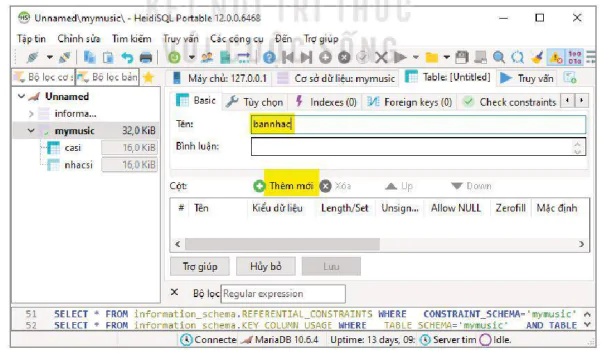
Hình 20.1. Khai báo bảng mới
(Trang 96)
Nhập tên: idBannhac, chọn kiểu dữ liệu INT, bỏ đánh dấu ô Allow NULL, nháy chuột vào ô No default để chọn giá trị mặc định là AUTO_ INCREMENT.
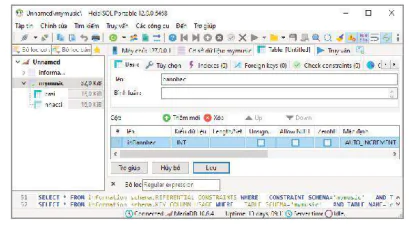
Hình 20.2. Khai báo trường kiểu INT
Để khai báo thêm trường tiếp theo, nhấn Ctrl+Insert hoặc nháy nút phải chuột vào phần dưới dòng idBannhac và chọn Add column.
Nhập: tenBannhac, chọn kiểu VARCHAR, độ dài 255, giá trị mặc định là kí tự rỗng ".
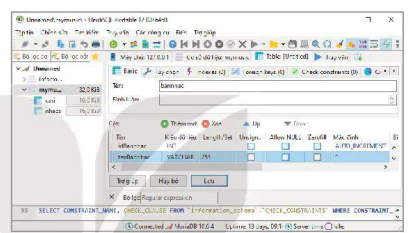
Hình 20.3. Khai báo trường kiểu VARCHAR
2. KHAI BÁO CÁC TRƯỜNG LÀ KHOÁ NGOÀI
Các trường là khoá ngoài của bảng là các trường tham chiếu đến một trường khoá chính (k) của một bảng khác vì vậy cần được khai báo giá trị mặc định phù hợp với giá trị tương ứng của k.
Ví dụ, bảng bannhac, trường idNhacsi tham chiếu đến trường idNhacsi (kiểu INT) của bảng nhacsi nên giá trị của trường này cũng là INT và giá trị mặc định là một số nguyên, chẳng hạn là 0.
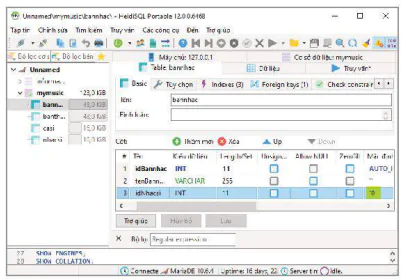
Hình 20.4. Khai báo trường sẽ là khoá ngoài của bảng
(Trang 97)
3. KHAI BÁO CÁC TRƯỜNG KHOÁ
a) Khai báo khoá chính: idBannhac
Nháy nút phải chuột vào ô idBannhac, chọn Creat new index, chọn PRIMARY.
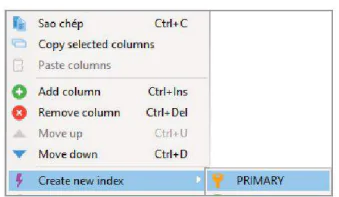
Hình 20.5. Bảng chọn để khai báo khoá chính
b) Khai báo khoá chống trùng lặp
Cặp (tenBannhac, idNhacsi) không được trùng lặp giá trị nên phải khai báo khoá cấm trùng lặp. Đánh dấu hai trường này, nháy nút phải chuột vào vùng đánh dấu và chọn Create new index, chọn UNIQUE.
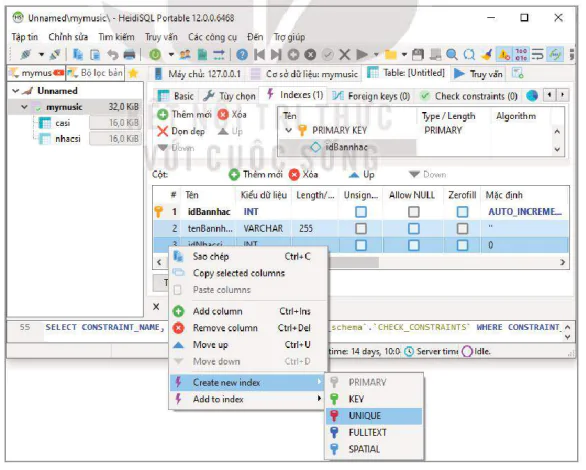
Hình 20.6. Giao diện khai báo khoá cấm trùng lặp
(Trang 98)
c) Khai báo các khoá ngoài
Để khai báo khoá ngoài idNhacsi, chọn thẻ Foreign Key.
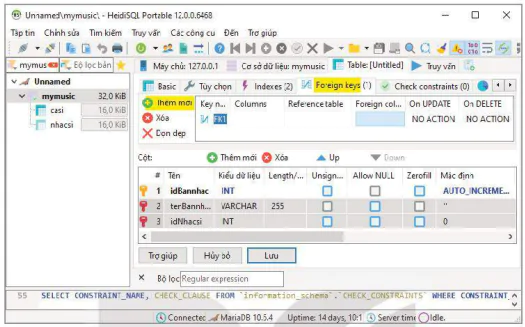
Hình 20.7. Khai báo khoá ngoài
Nháy chuột vào ô dưới dòng Columns và chọn trường khoá ngoài là idNhacsi rồi chọn OK.
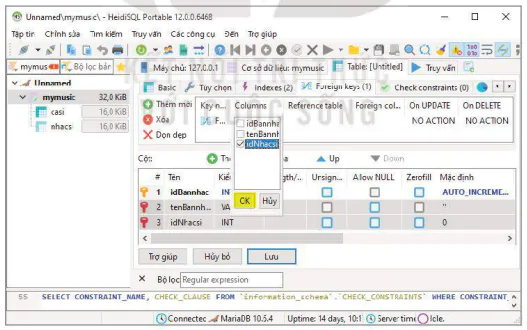
Hình 20.8. Chọn trường là khoá ngoài
Nháy chuột vào ô phía dưới Reference table để chọn bảng tham chiếu là nhacsi và chọn OK.
(Trang 99)
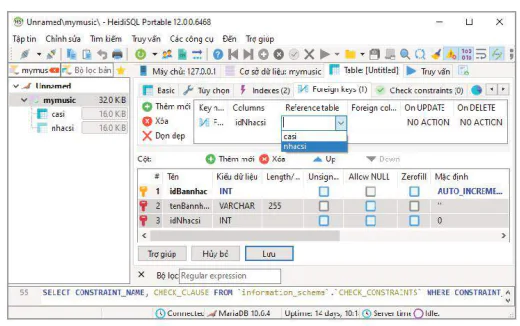
Hình 20.9. Chọn bảng tham chiếu
Tiếp theo chọn trường tham chiếu trong bảng nhacsi.
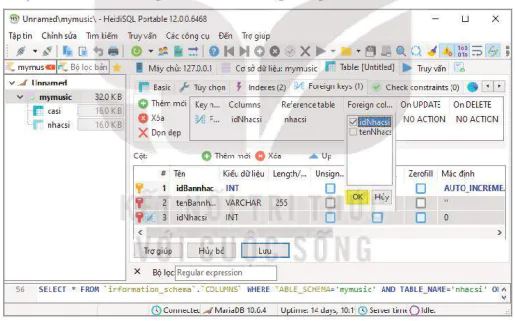
Hình 20.10. Chọn trường tham chiếu
Cuối cùng nháy chuột chọn Lưu để kết thúc khai báo và khởi tạo bảng bannhac.
LUYỆN TẬP
Hãy tạo lập bảng banthuam.
VẬN DỤNG
Hãy tạo lập bảng Quận/Huyện trong CSDL quản lí tên Quận/Huyện, Tỉnh/Thành phố.
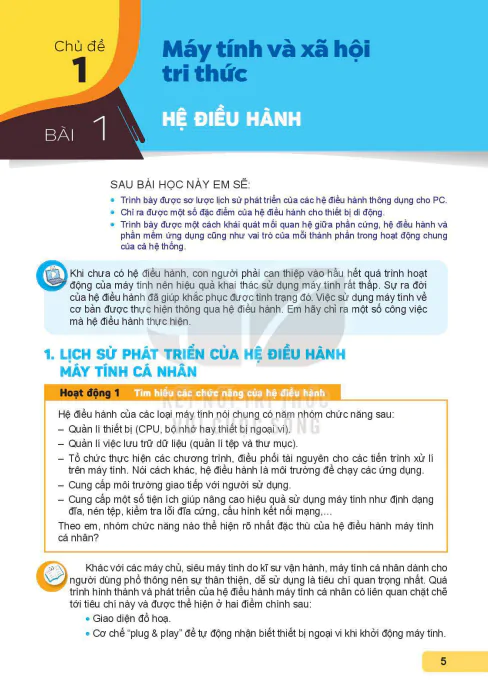
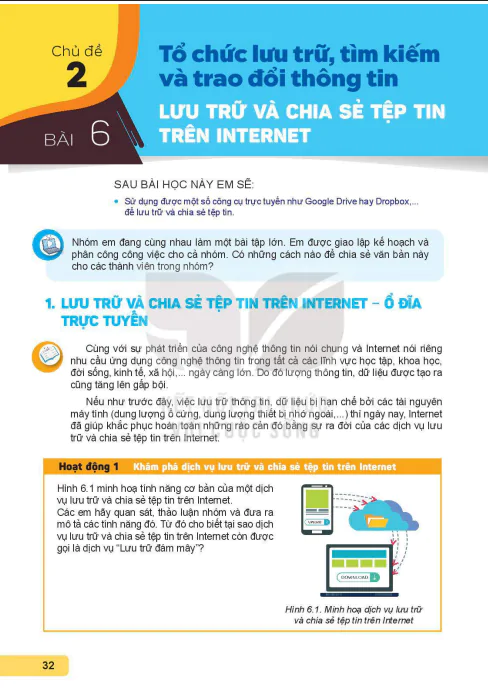
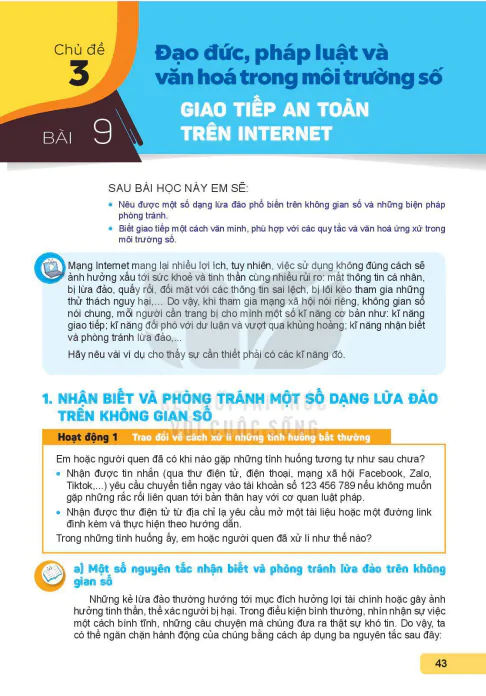
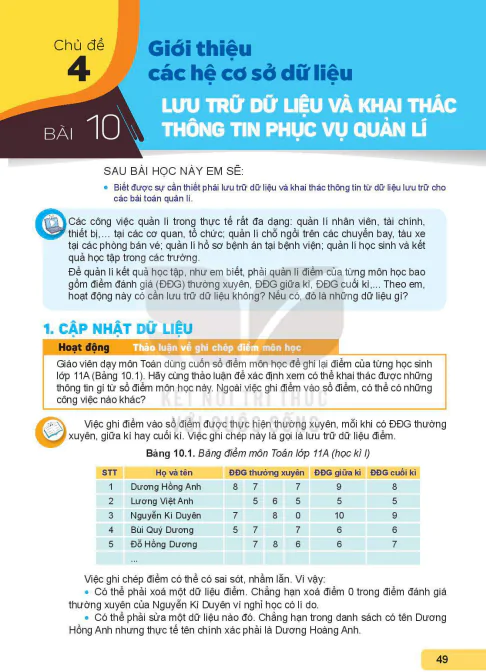
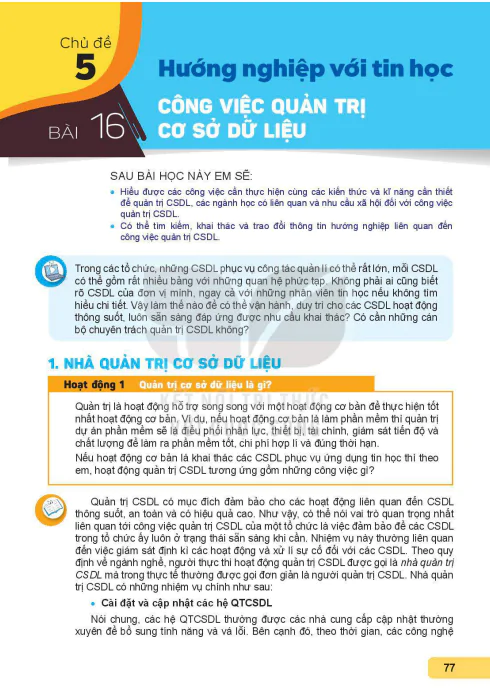
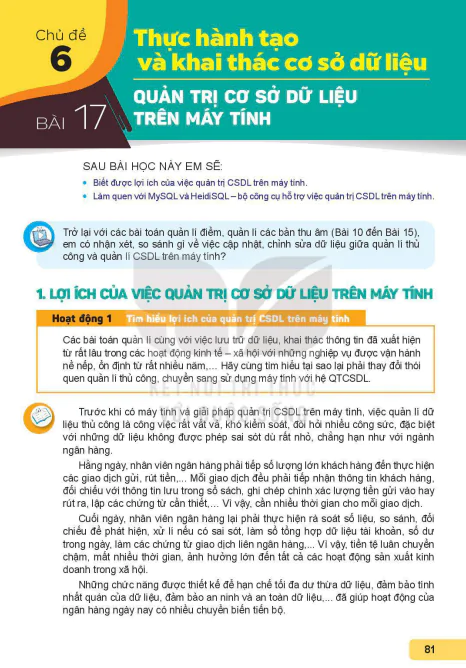

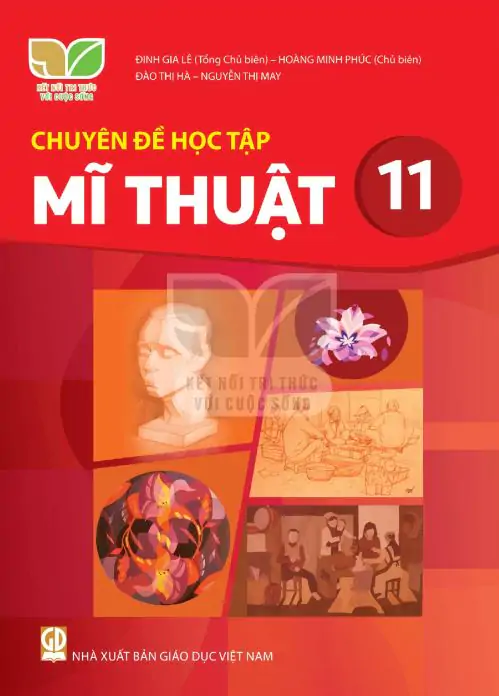
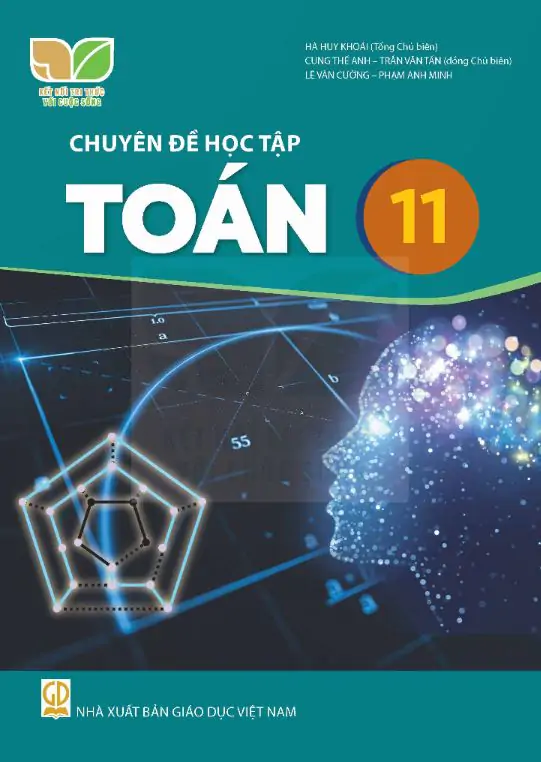
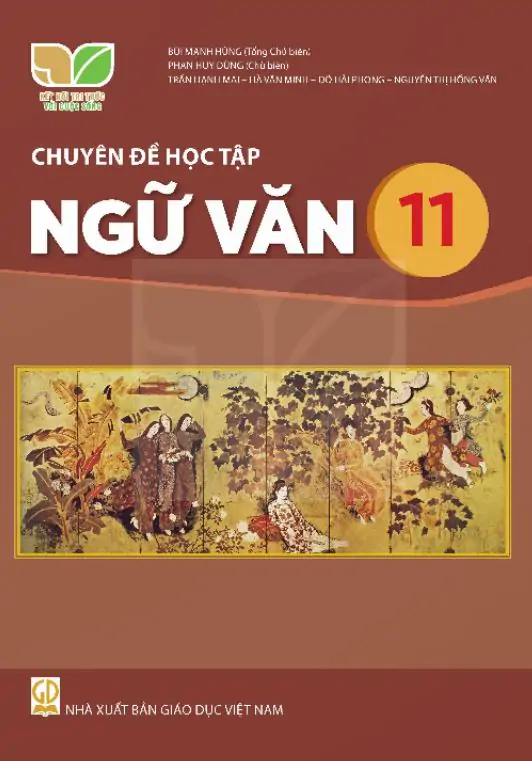
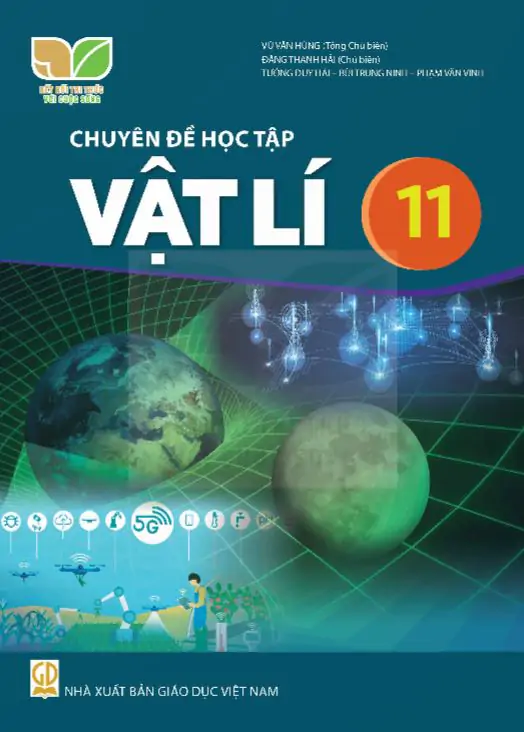



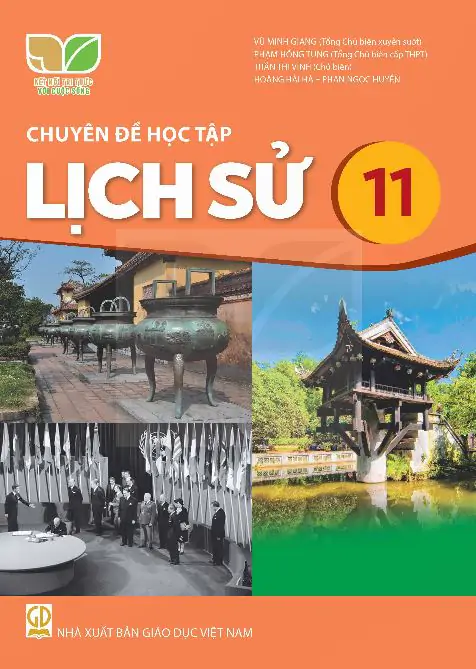
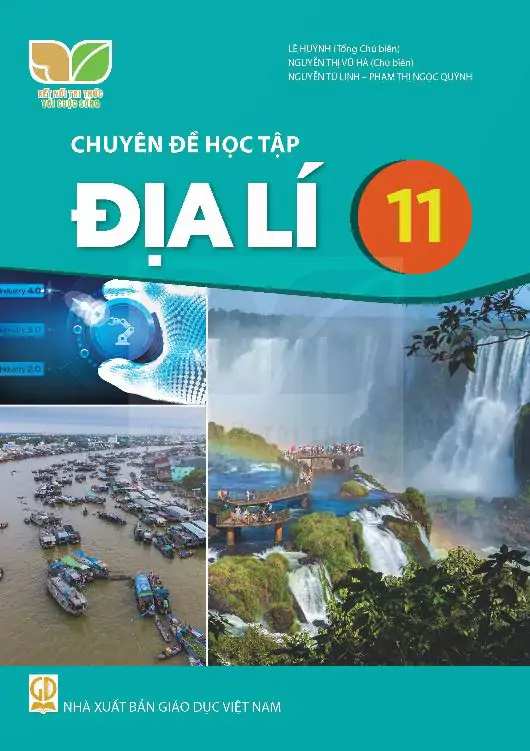

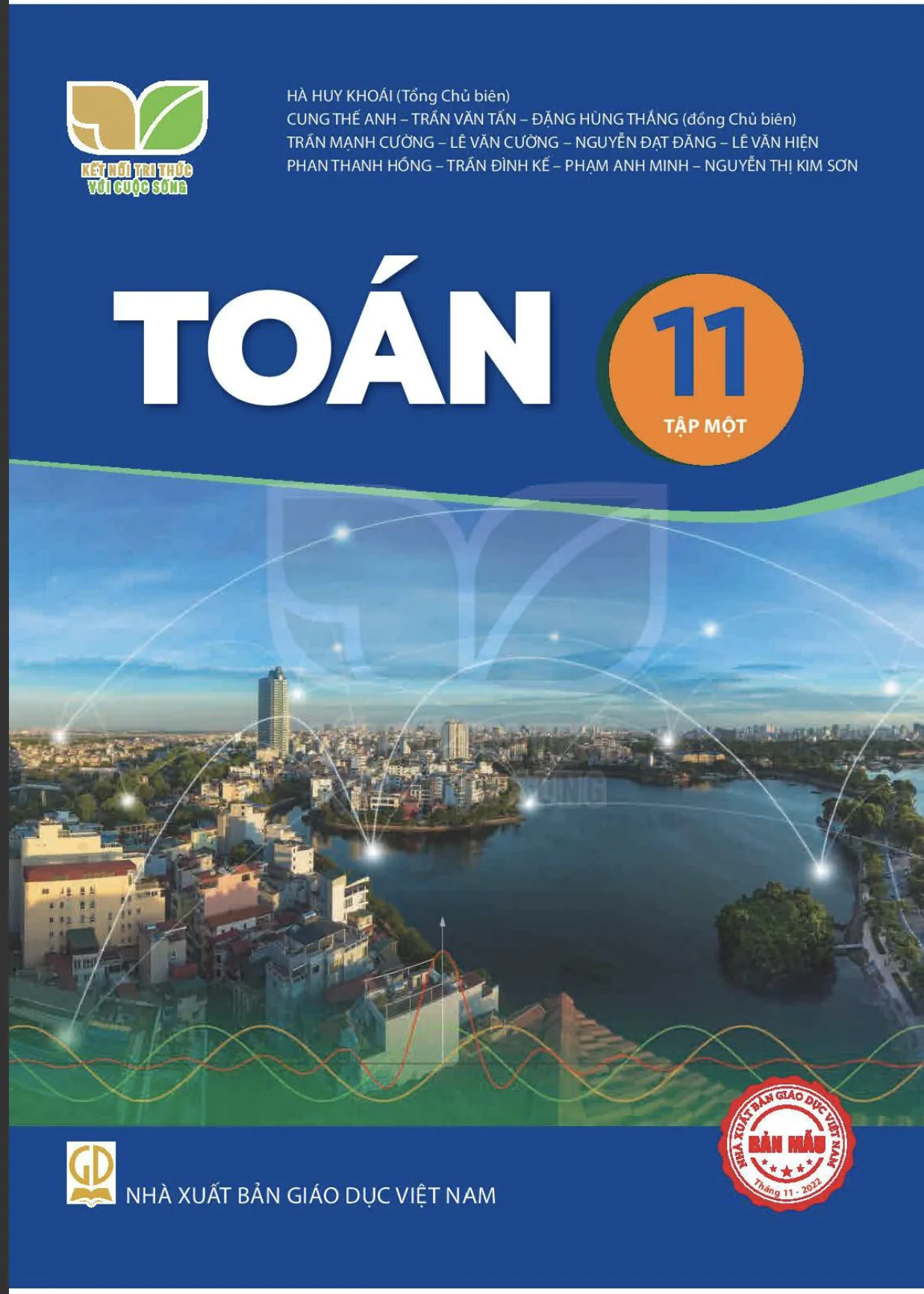
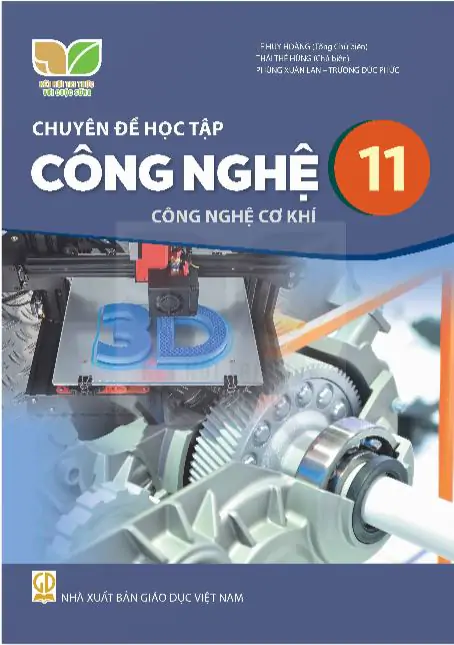
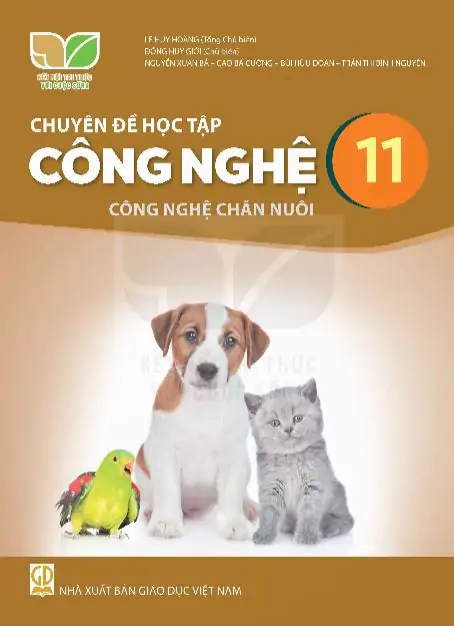
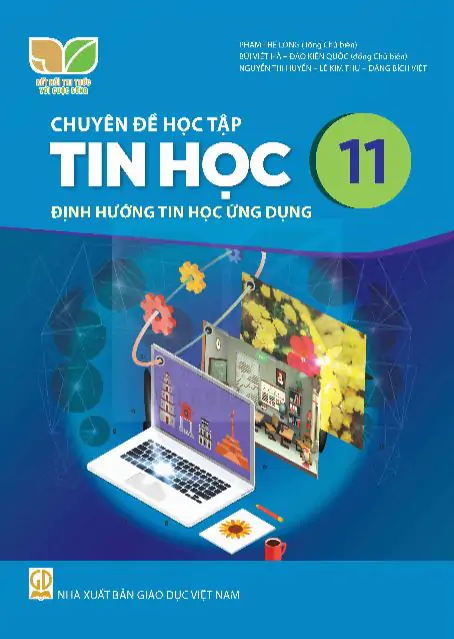
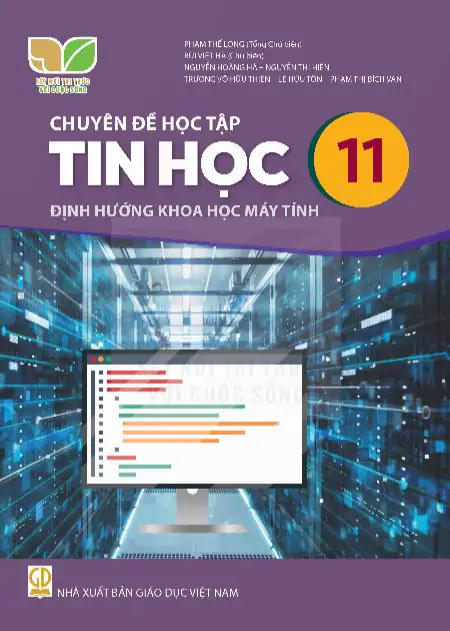
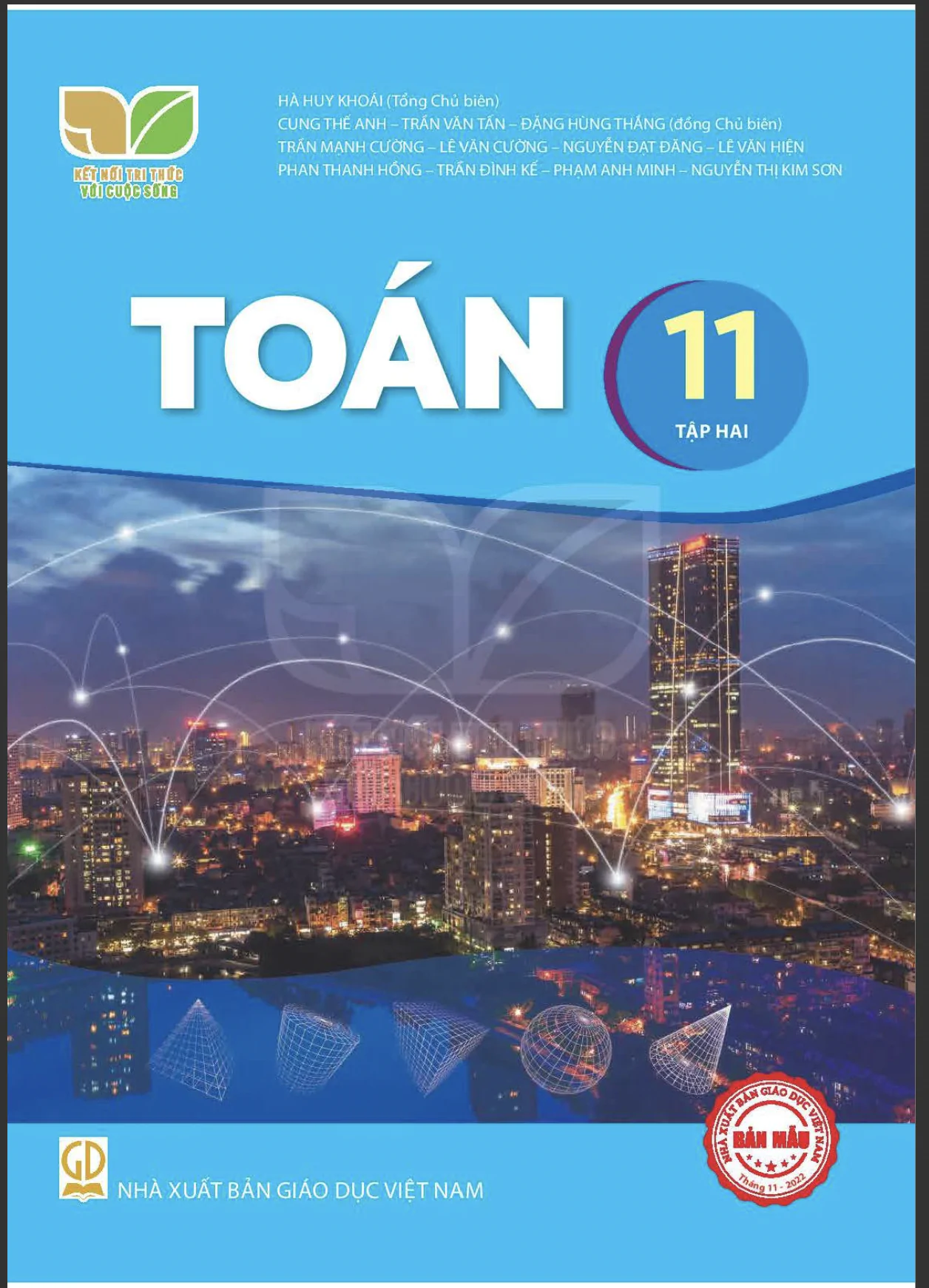
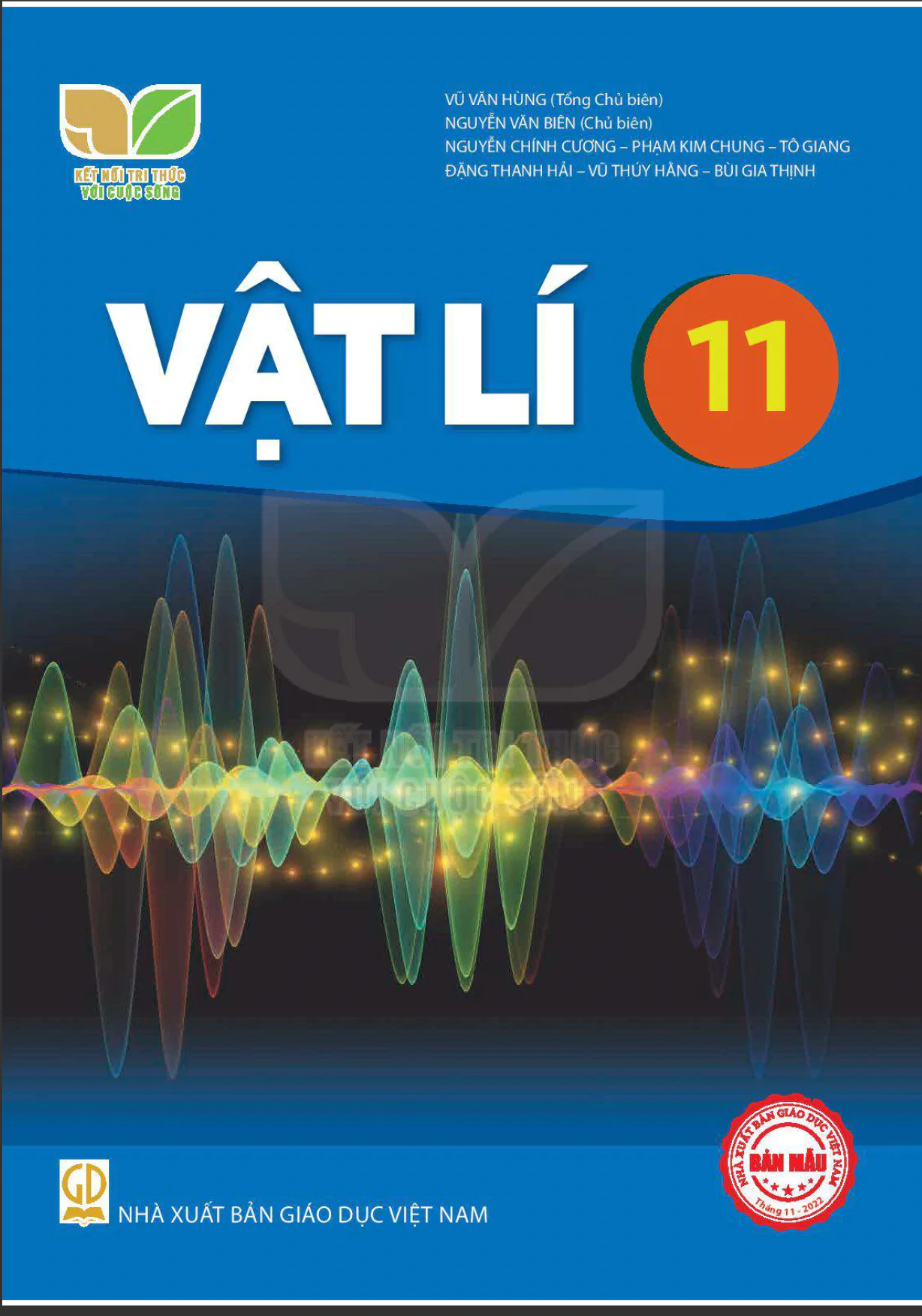
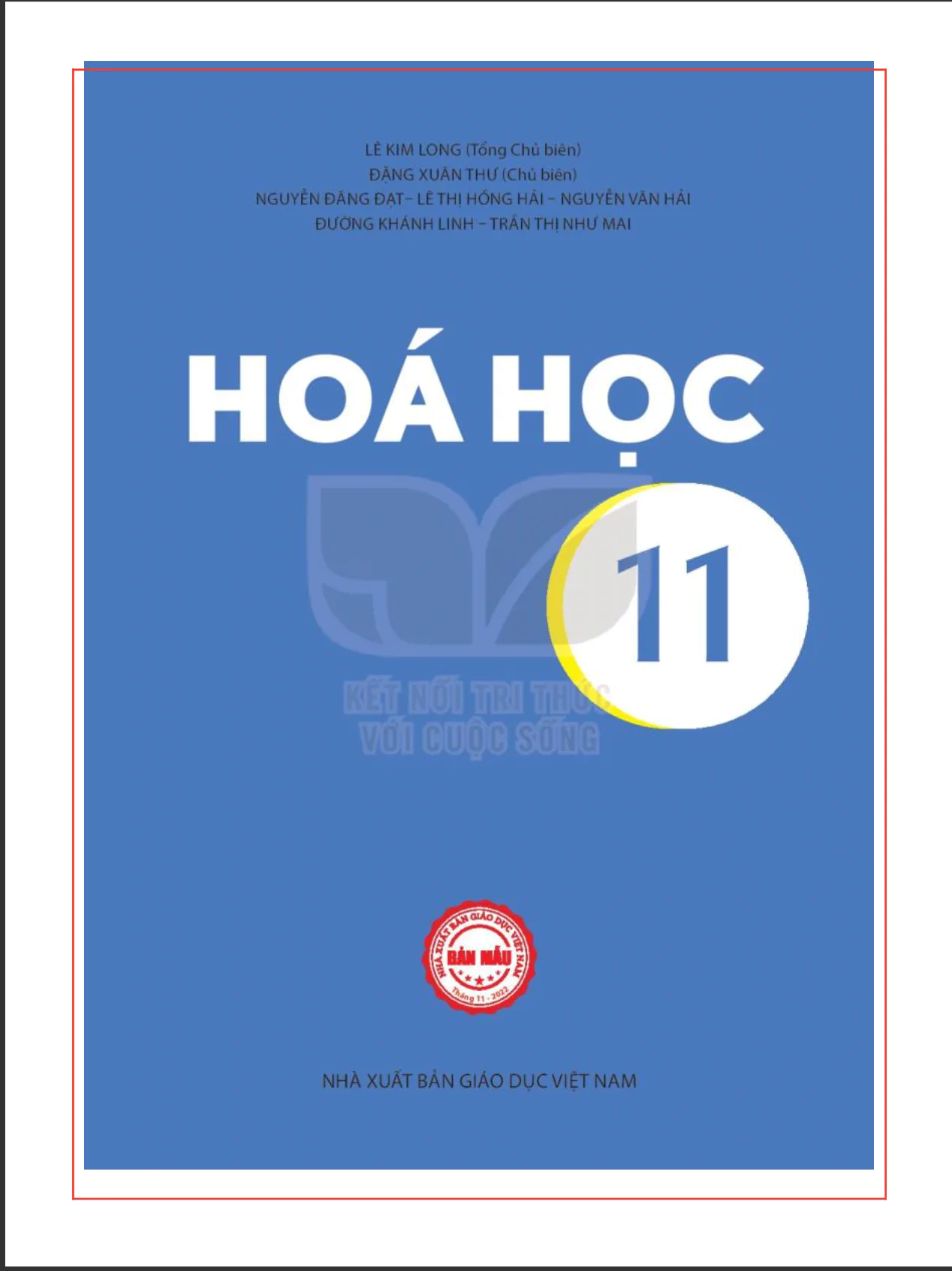
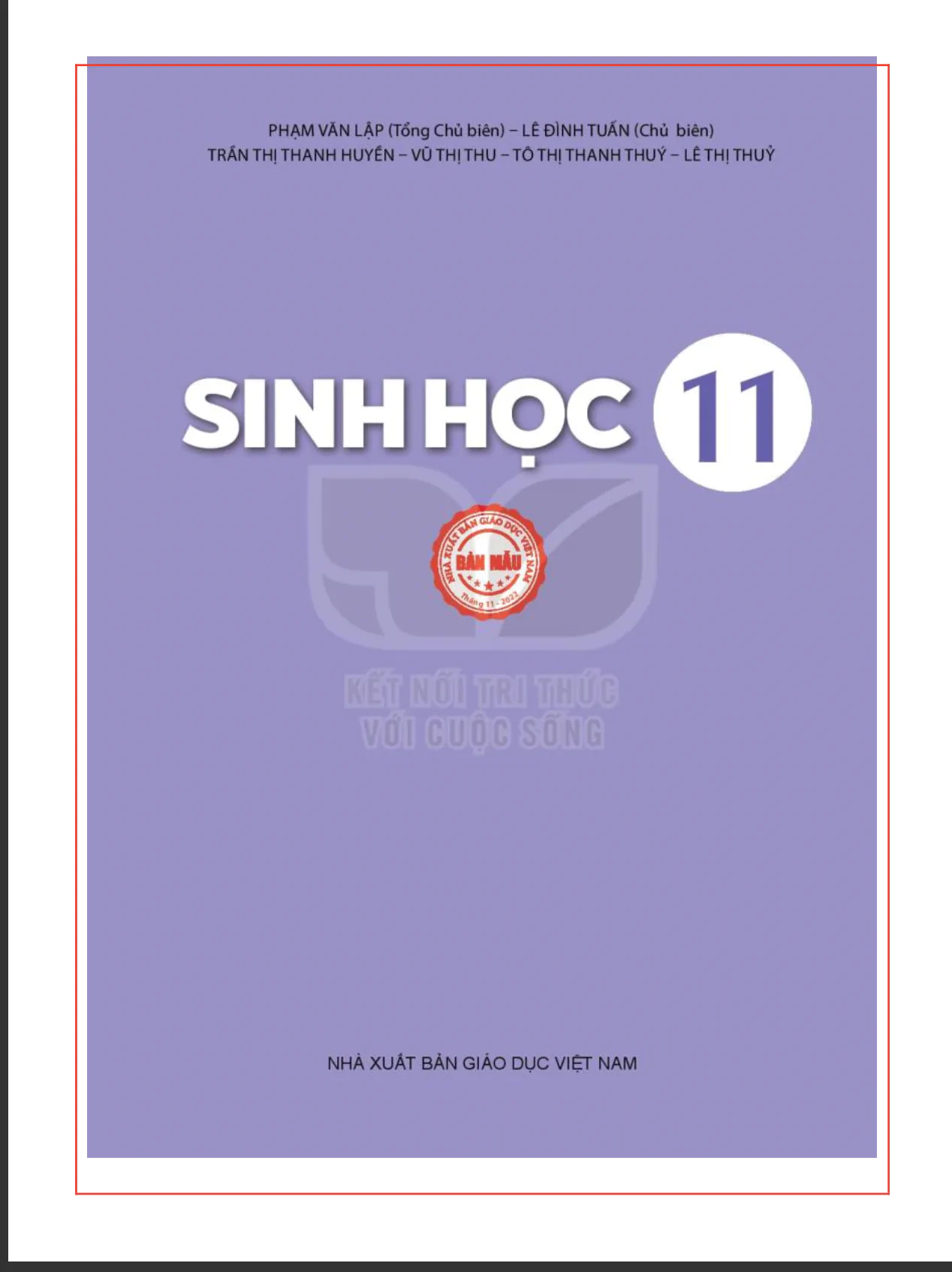
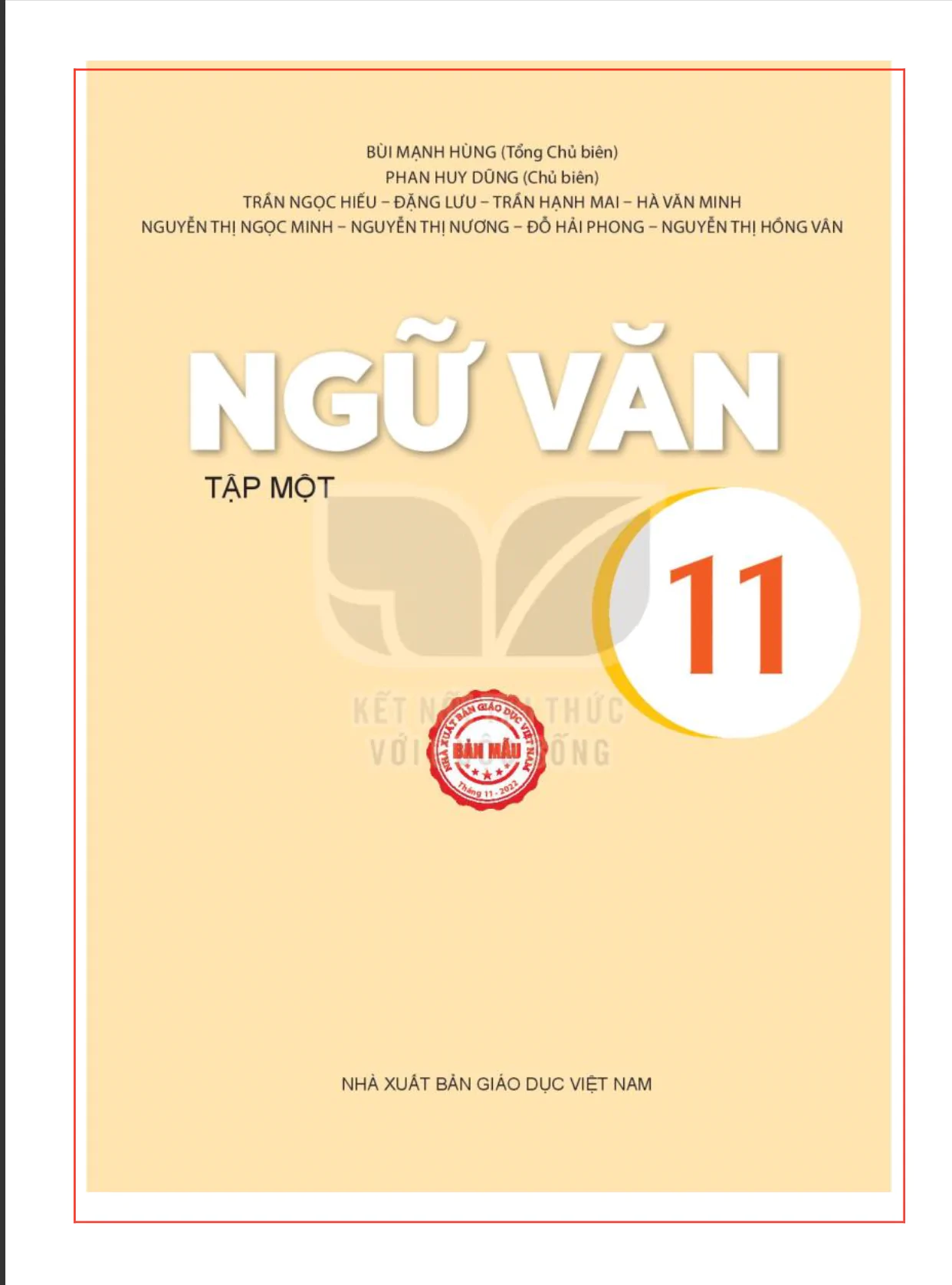
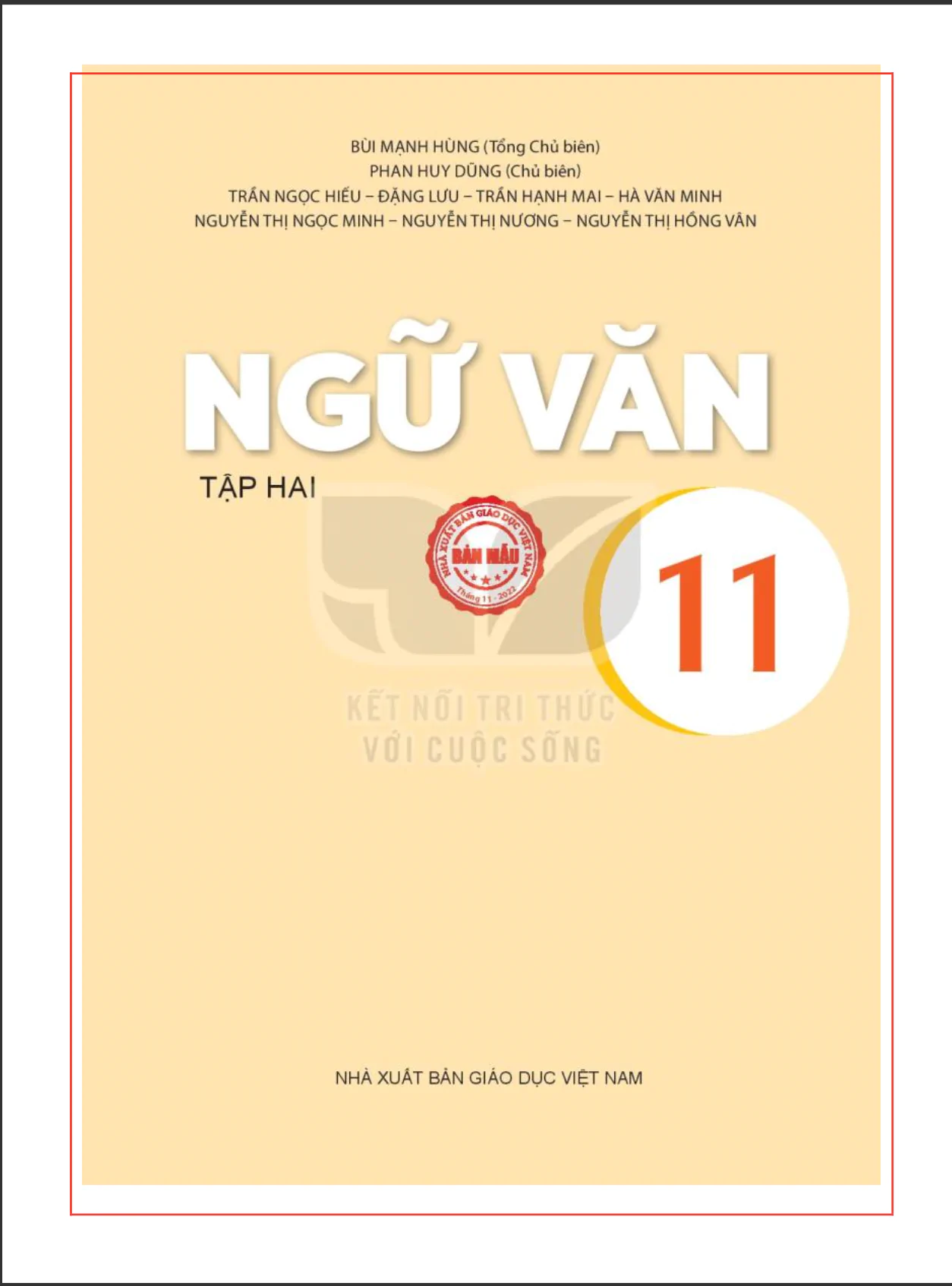
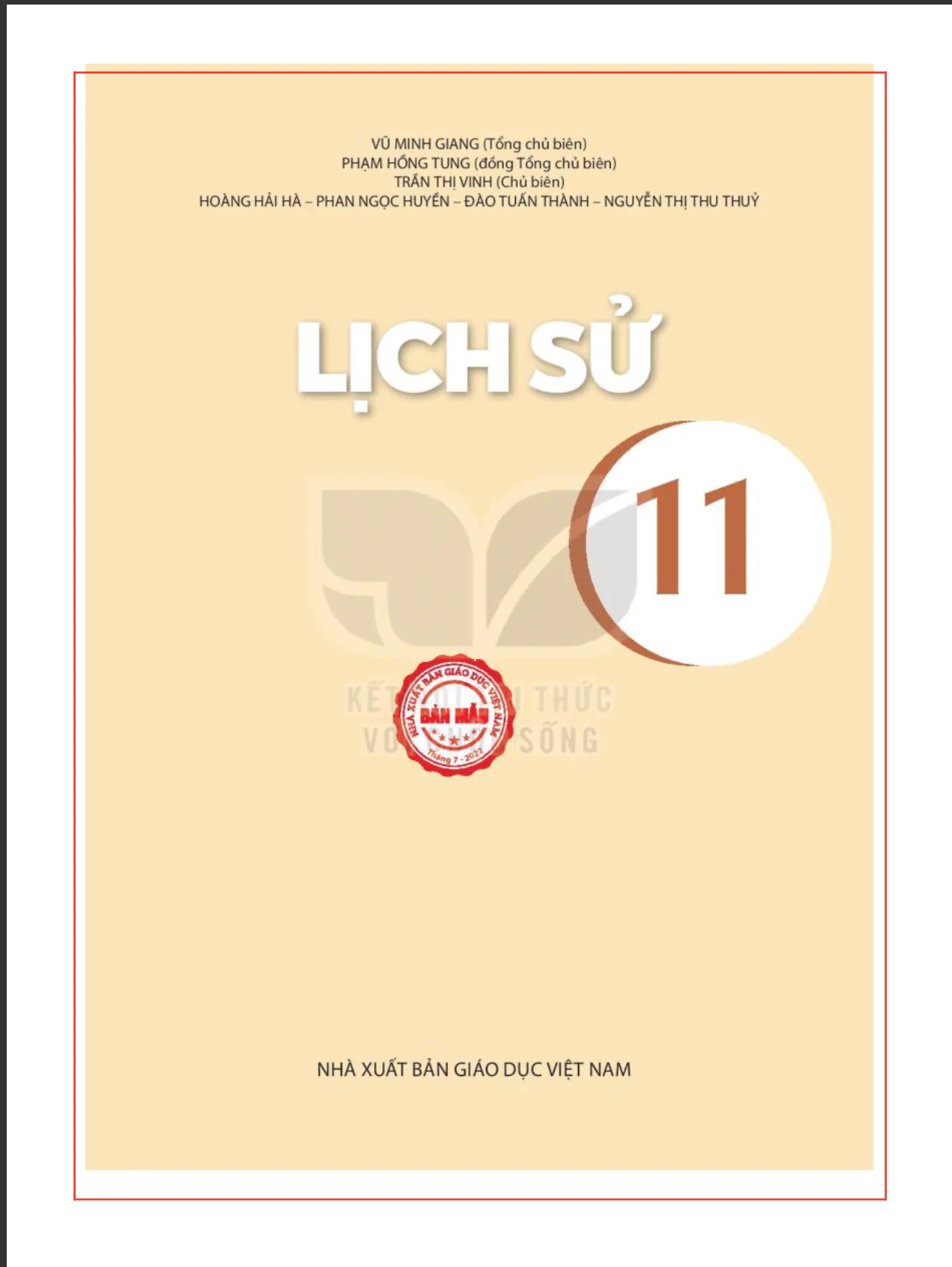

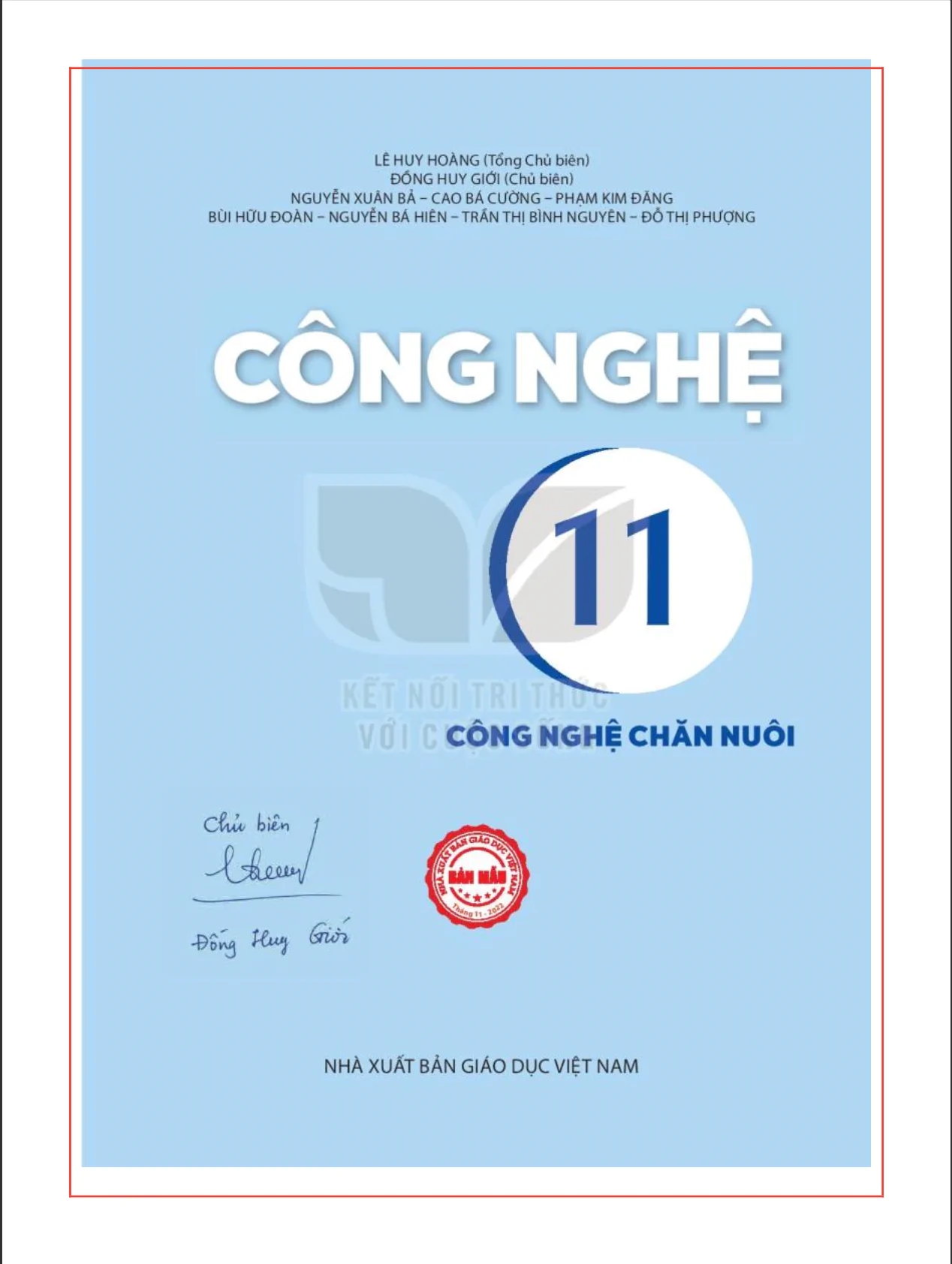
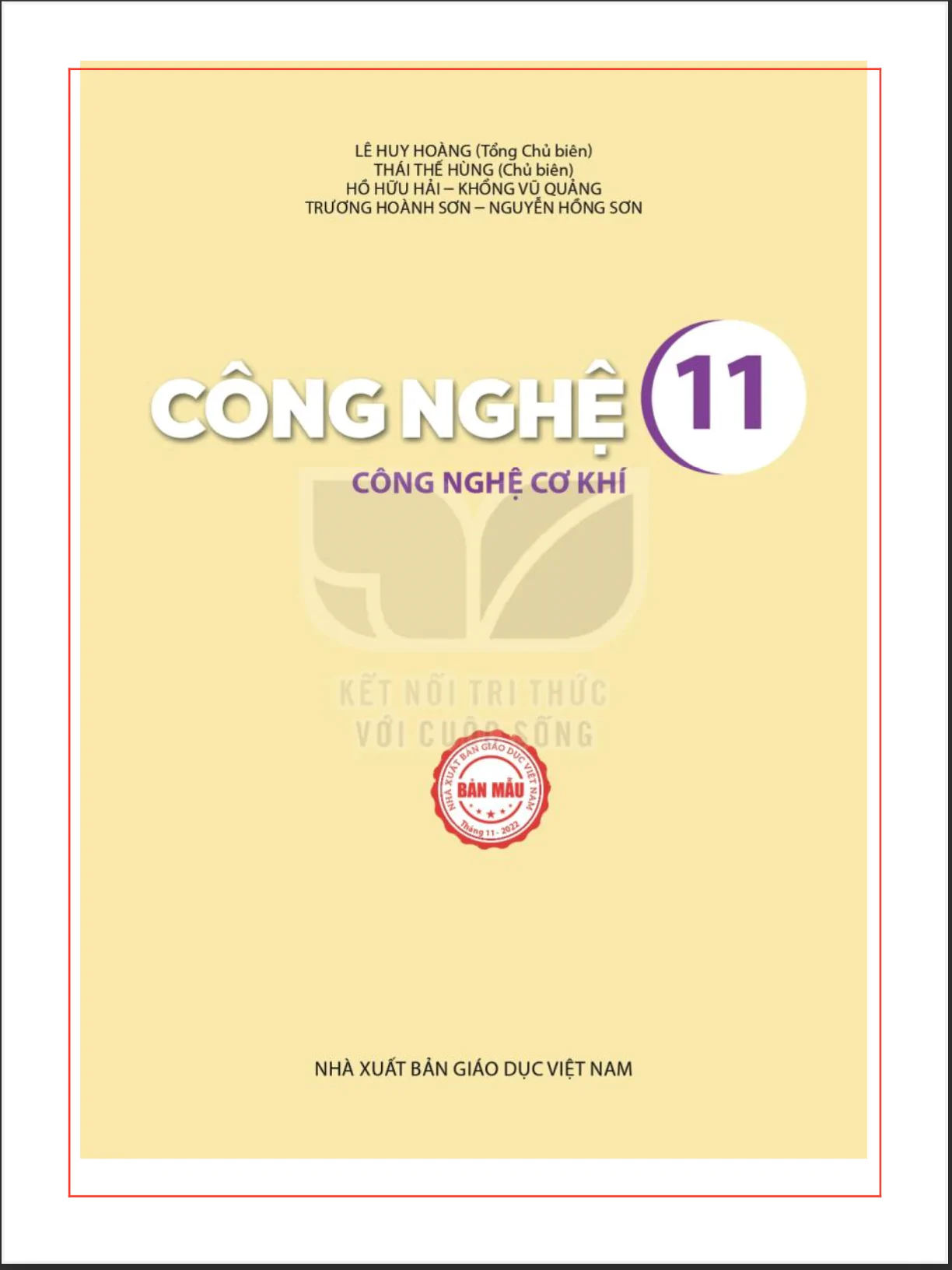
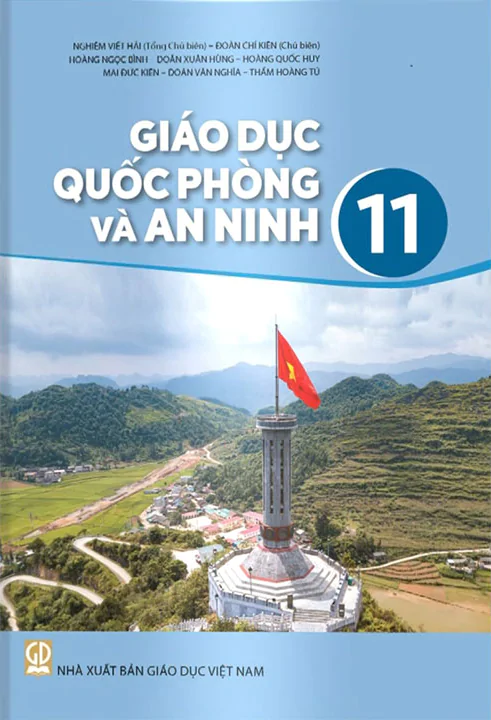
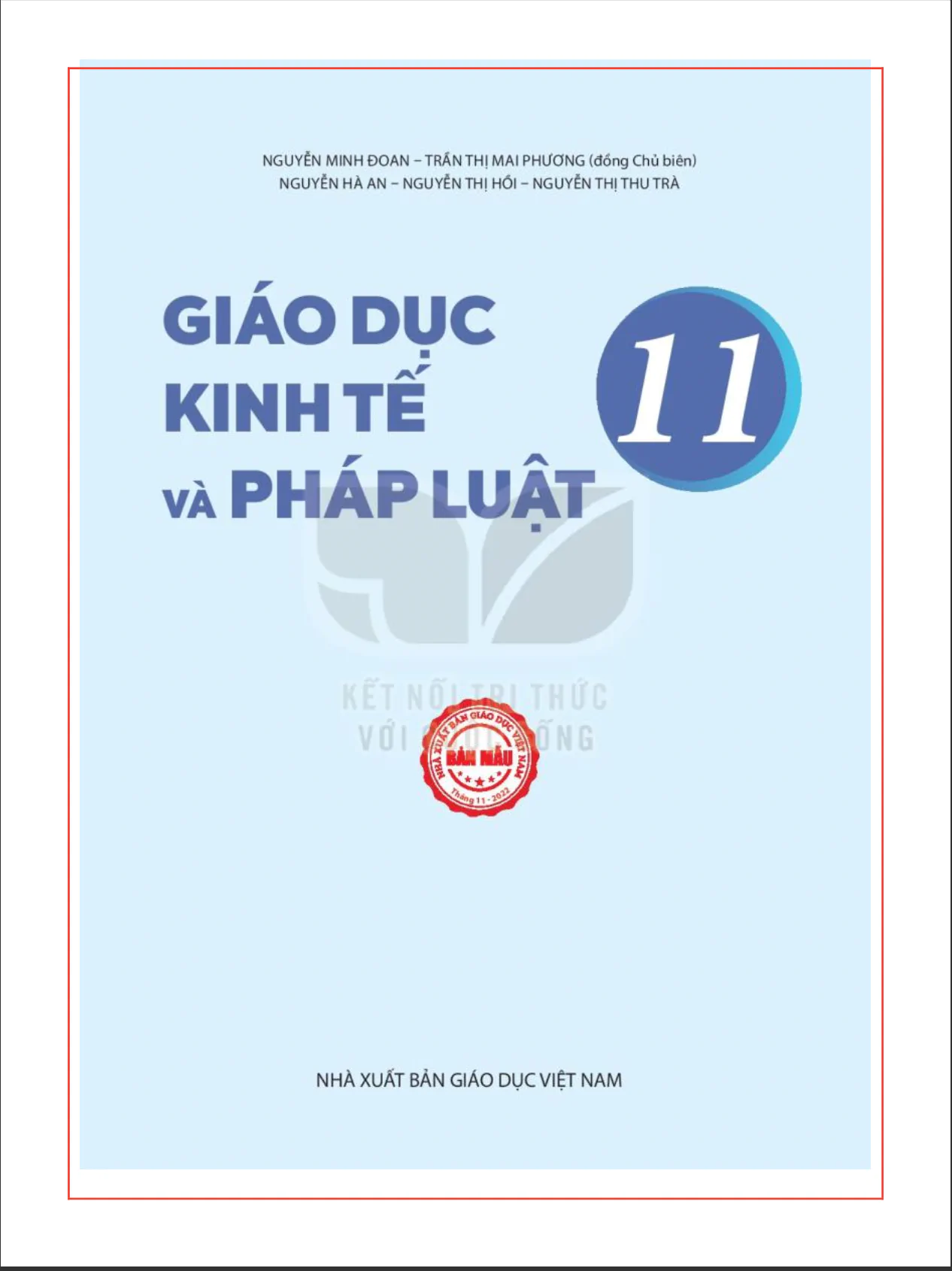
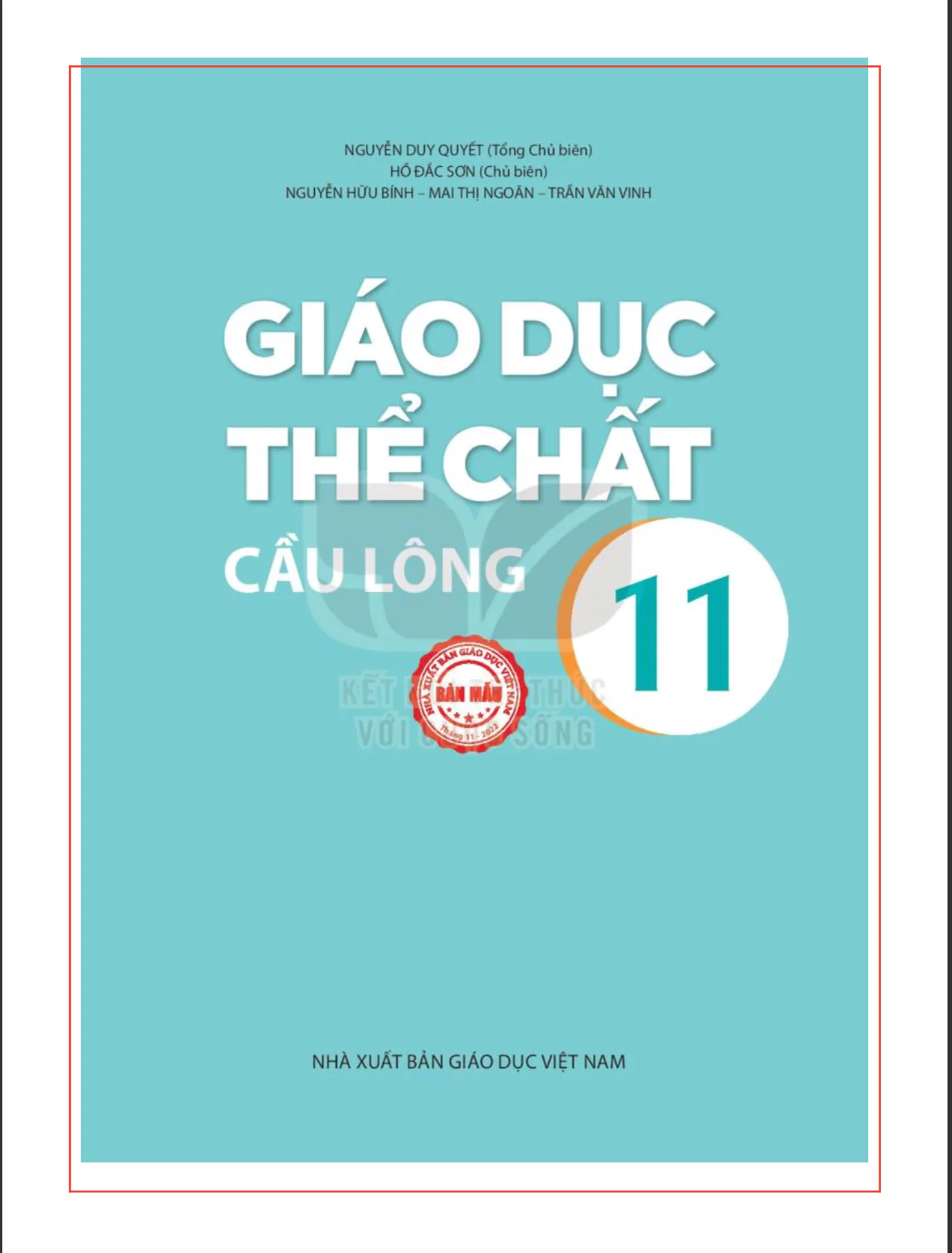
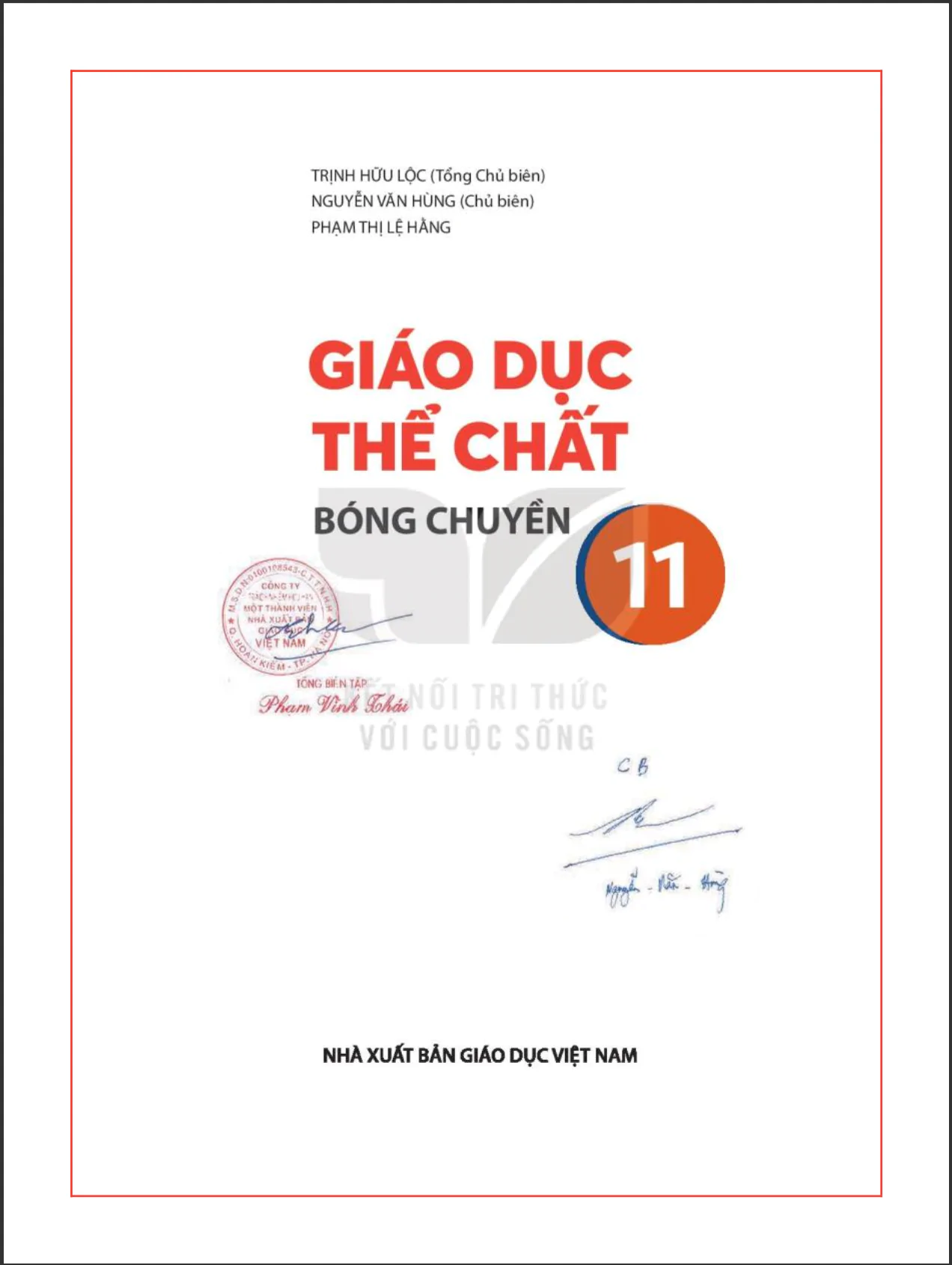
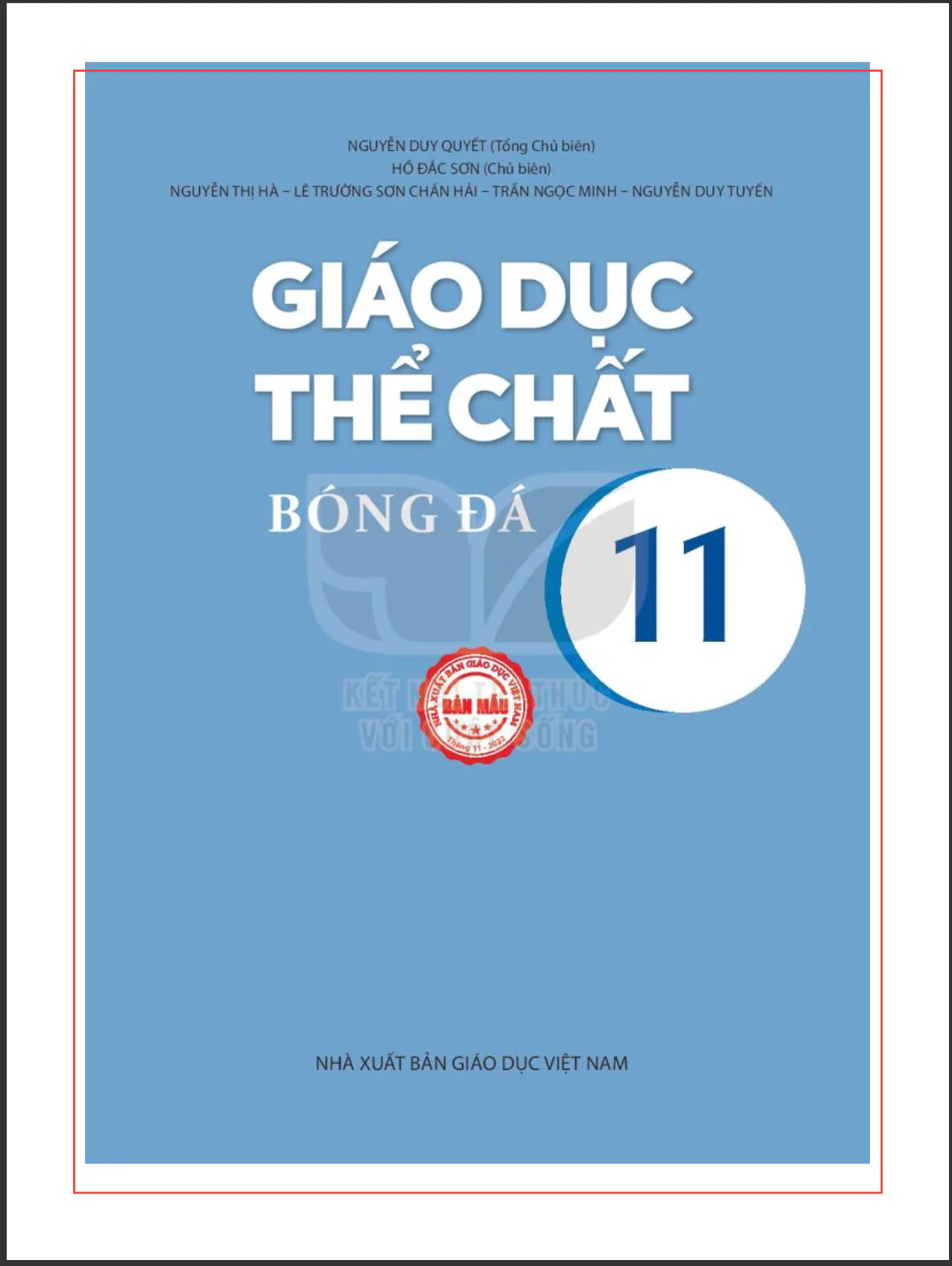
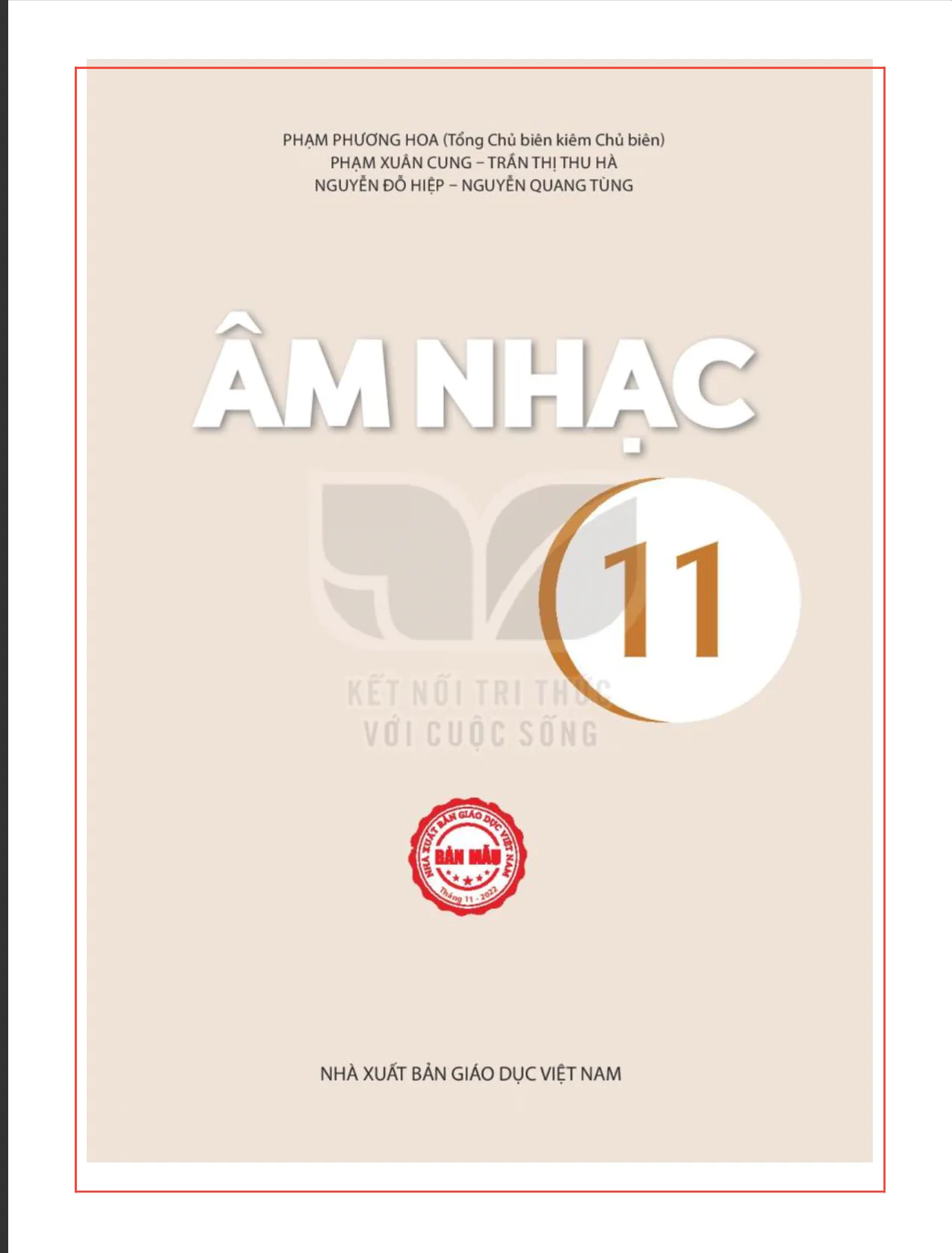
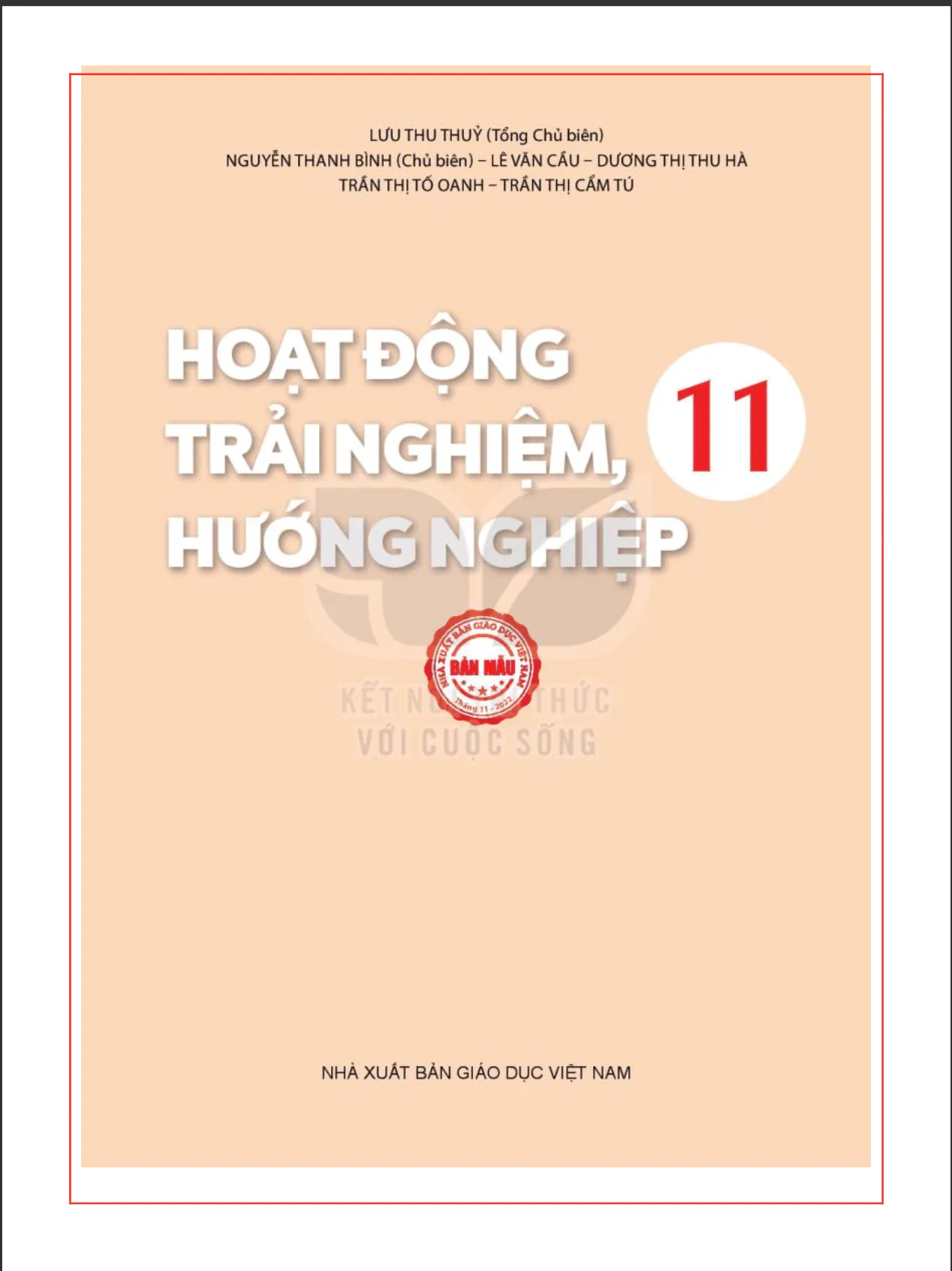
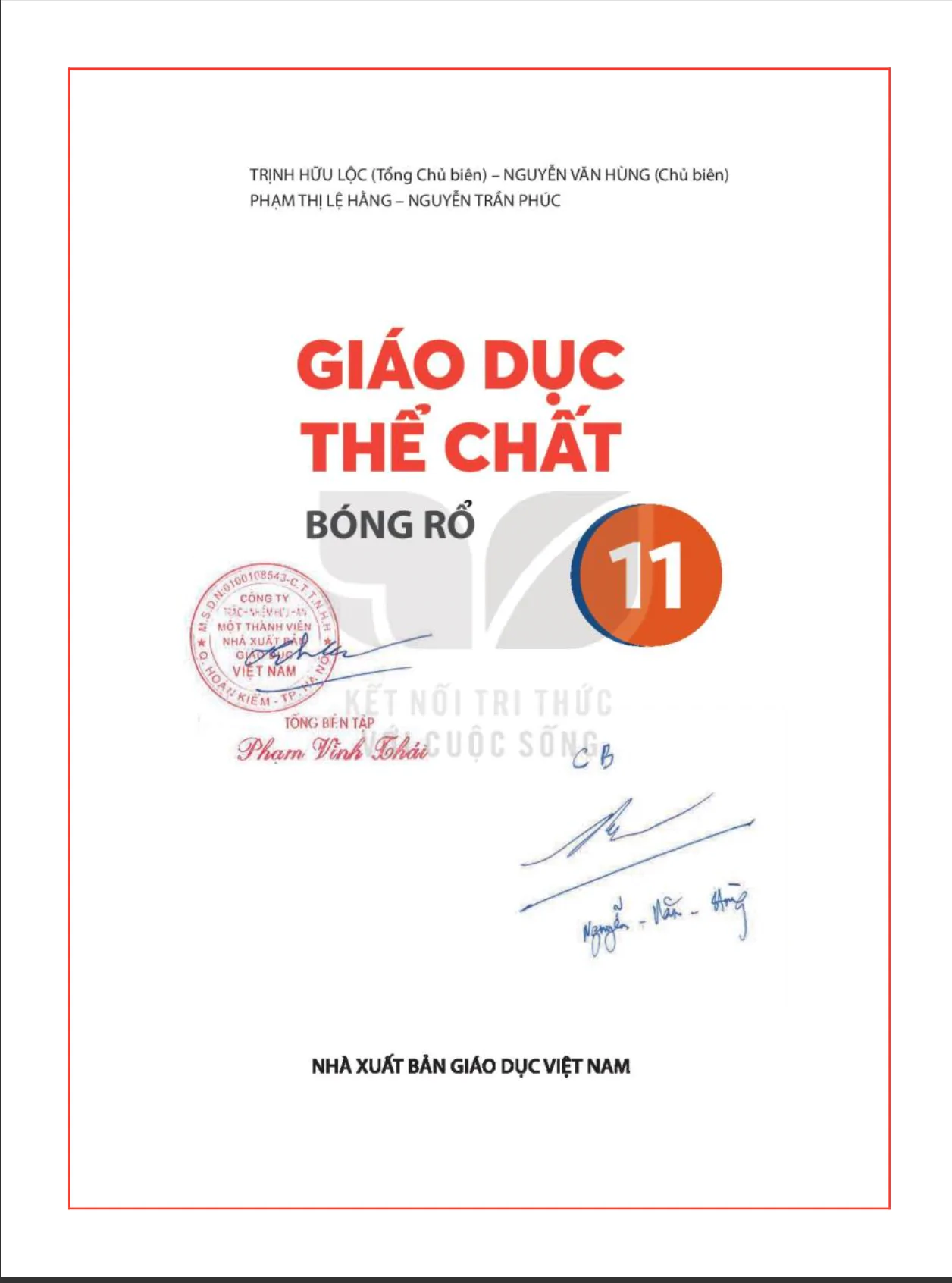
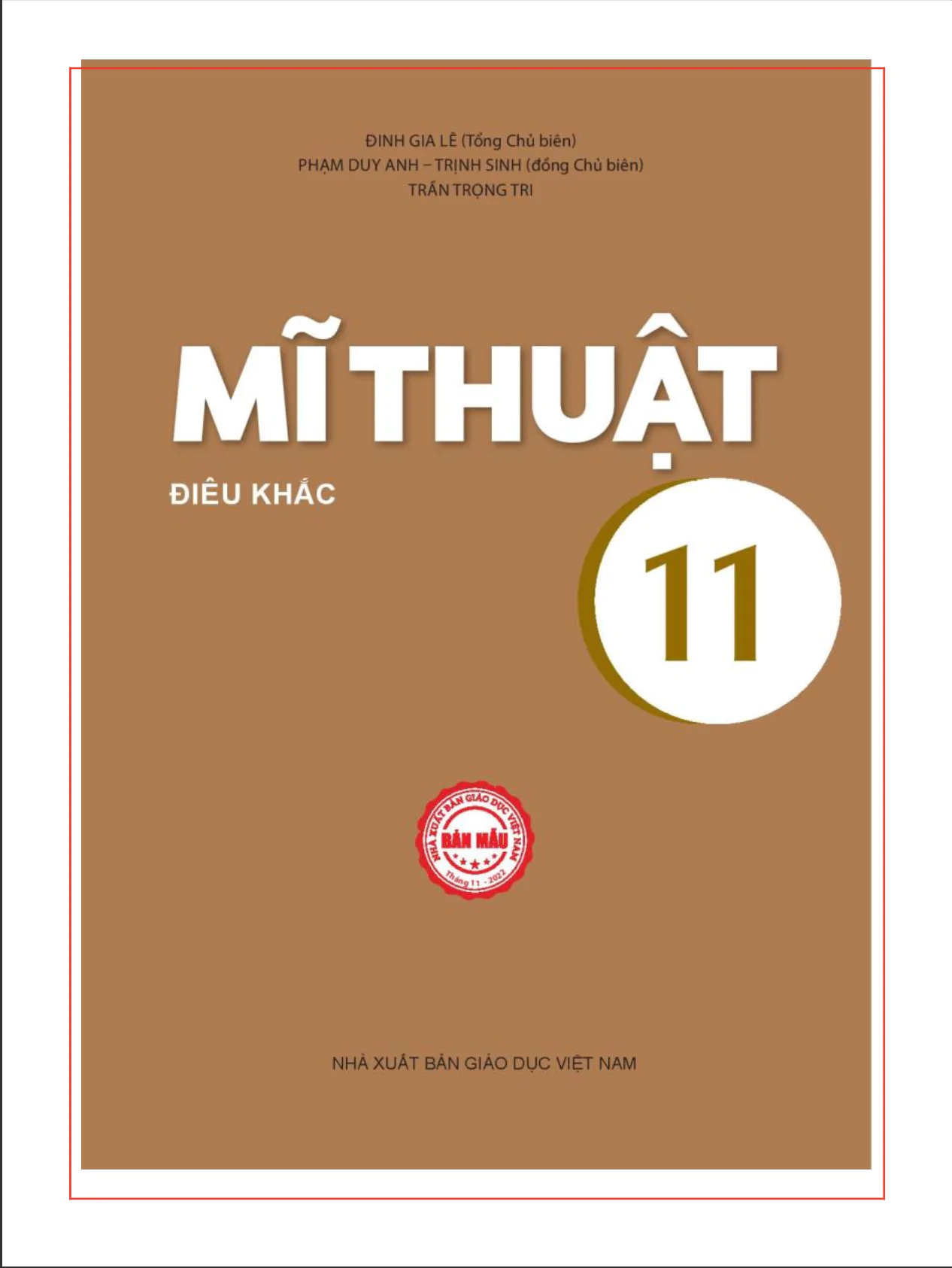
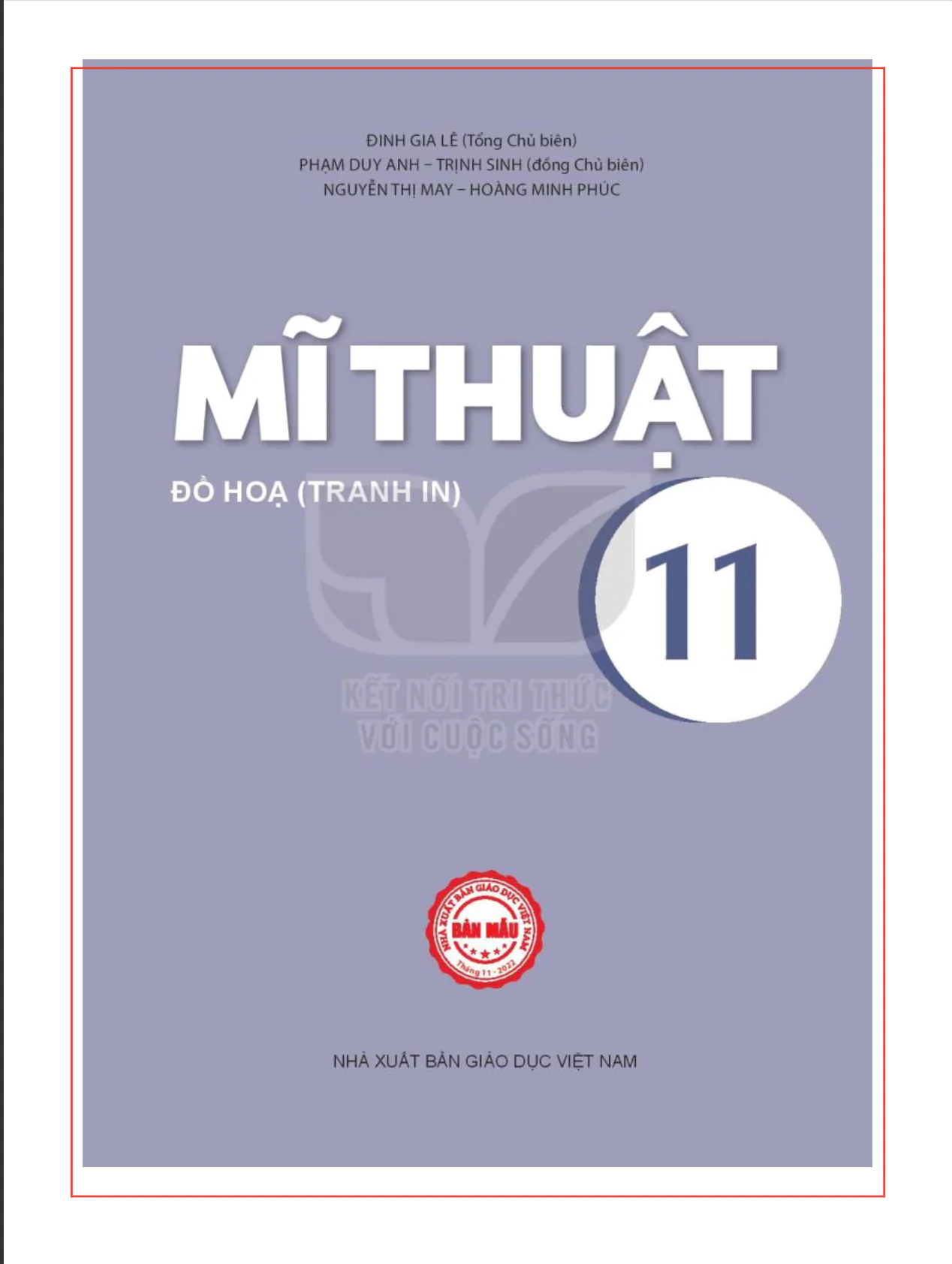
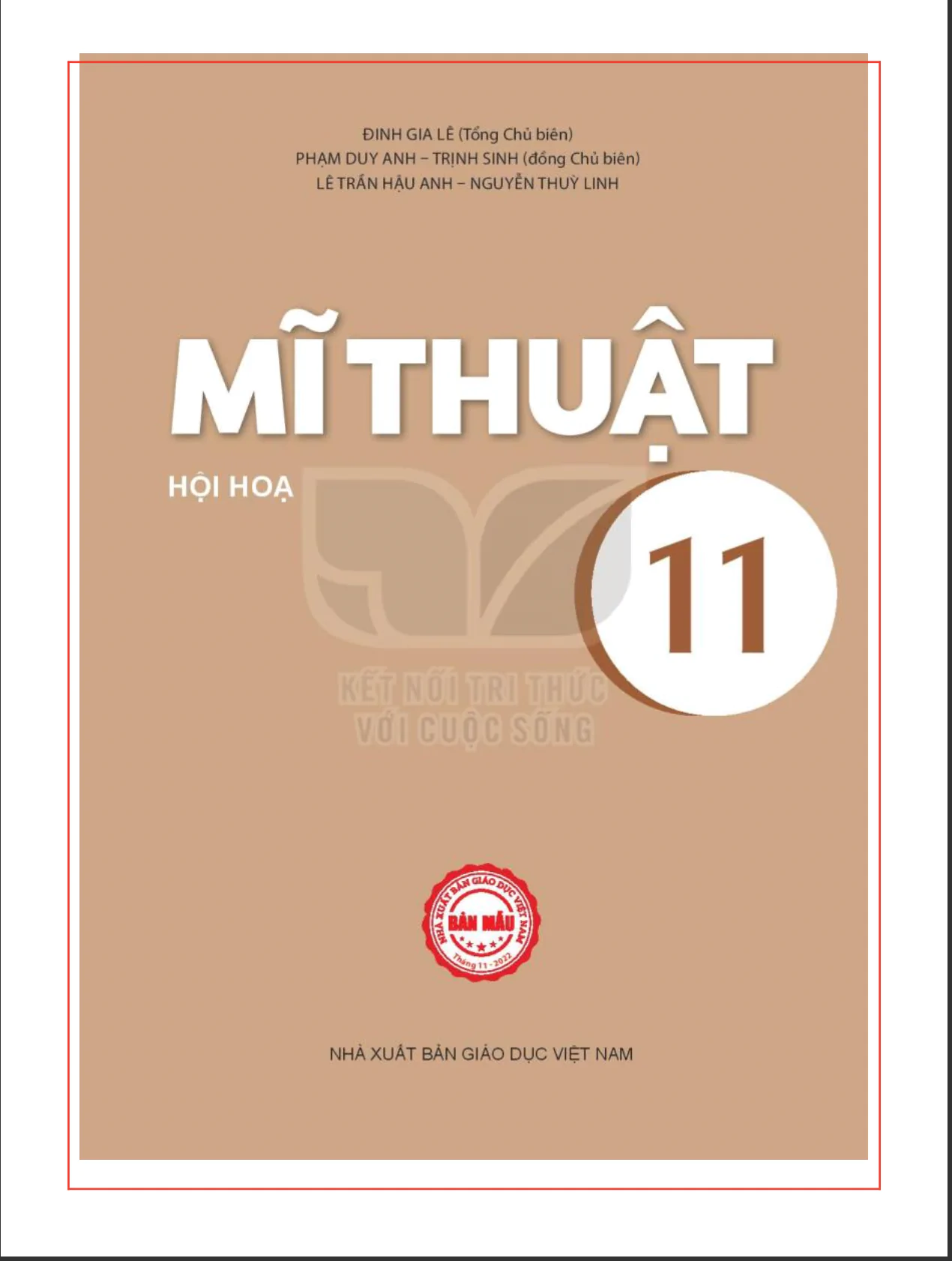
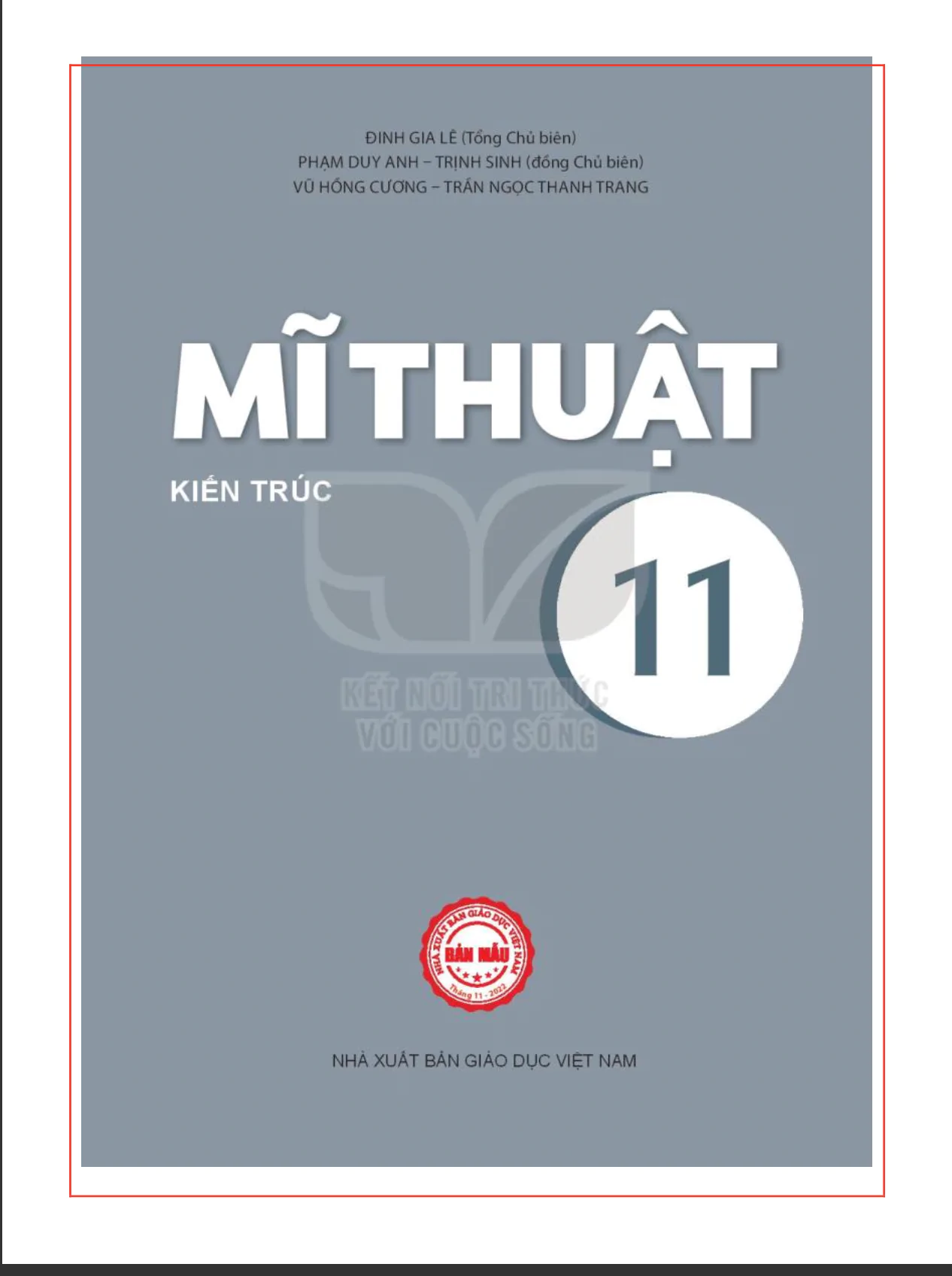
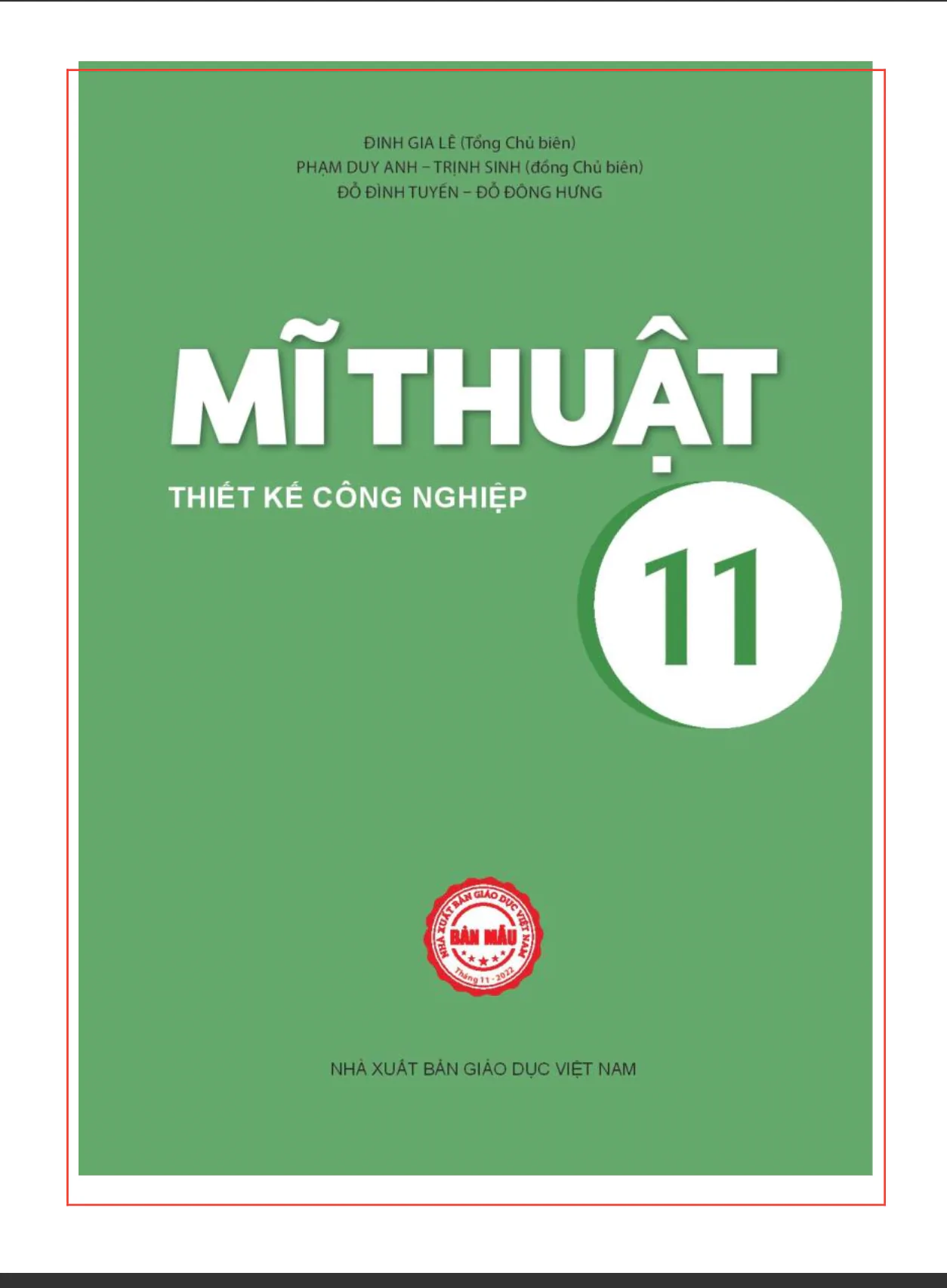
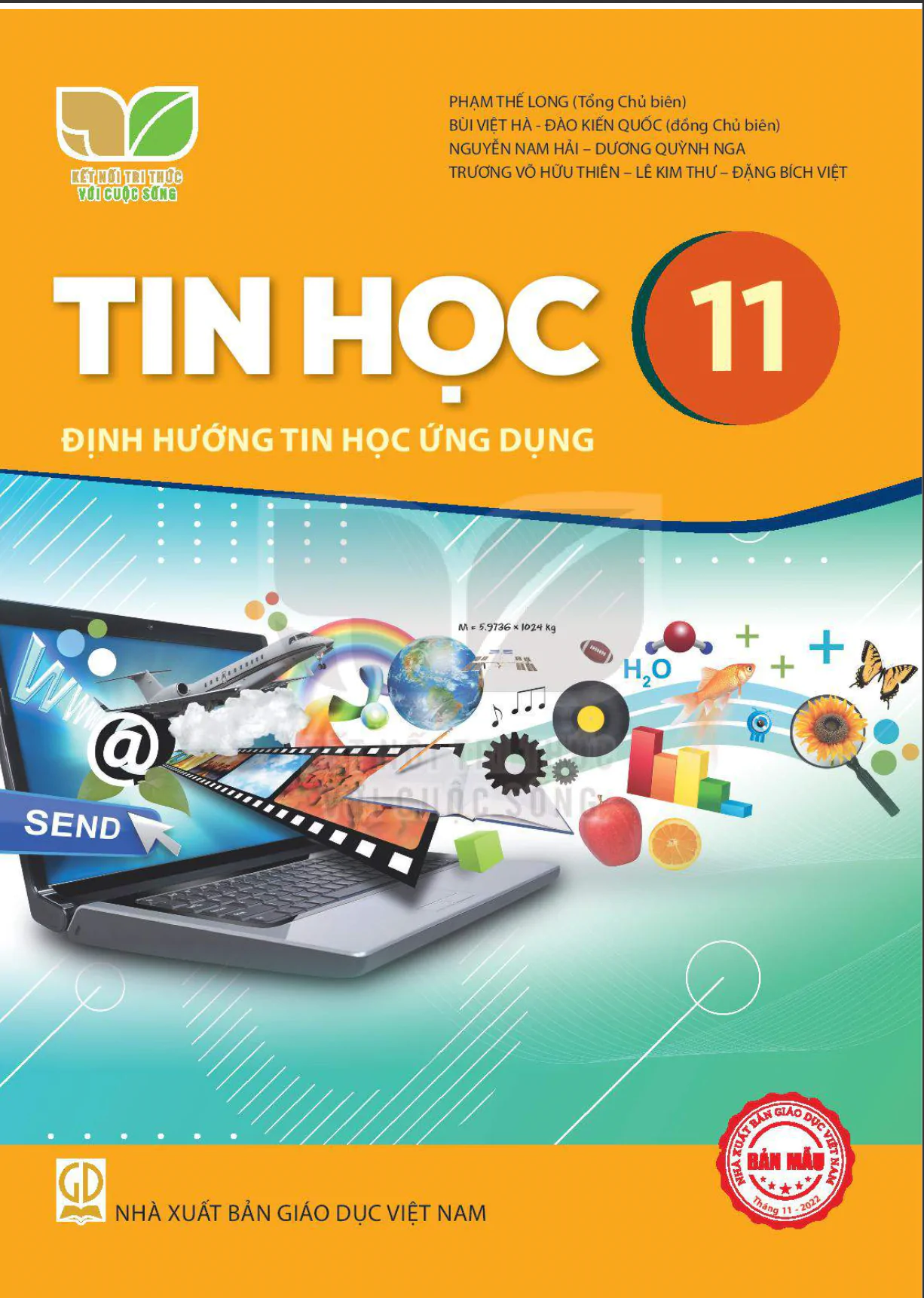
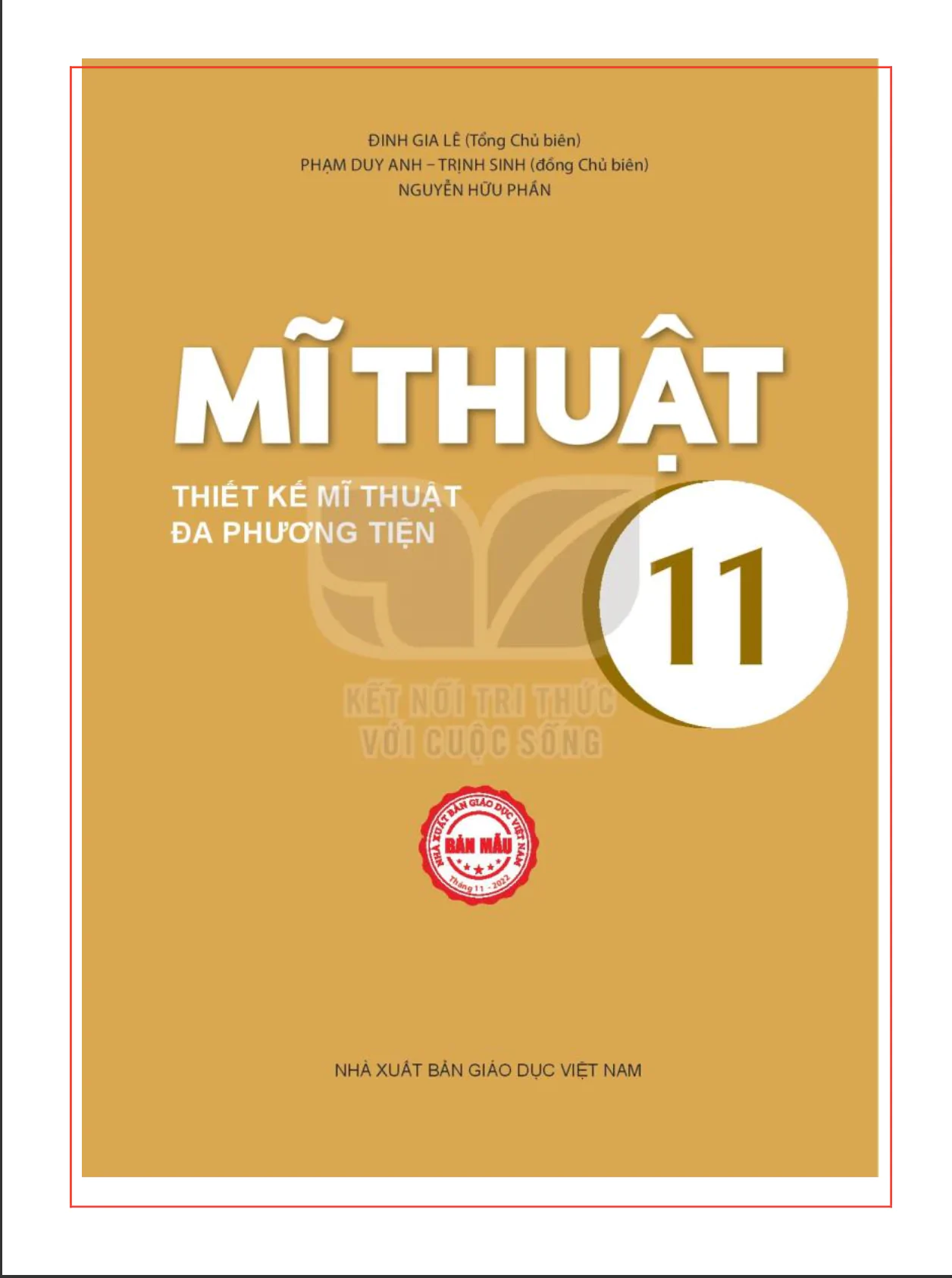
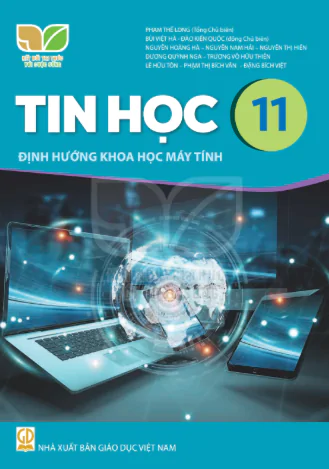
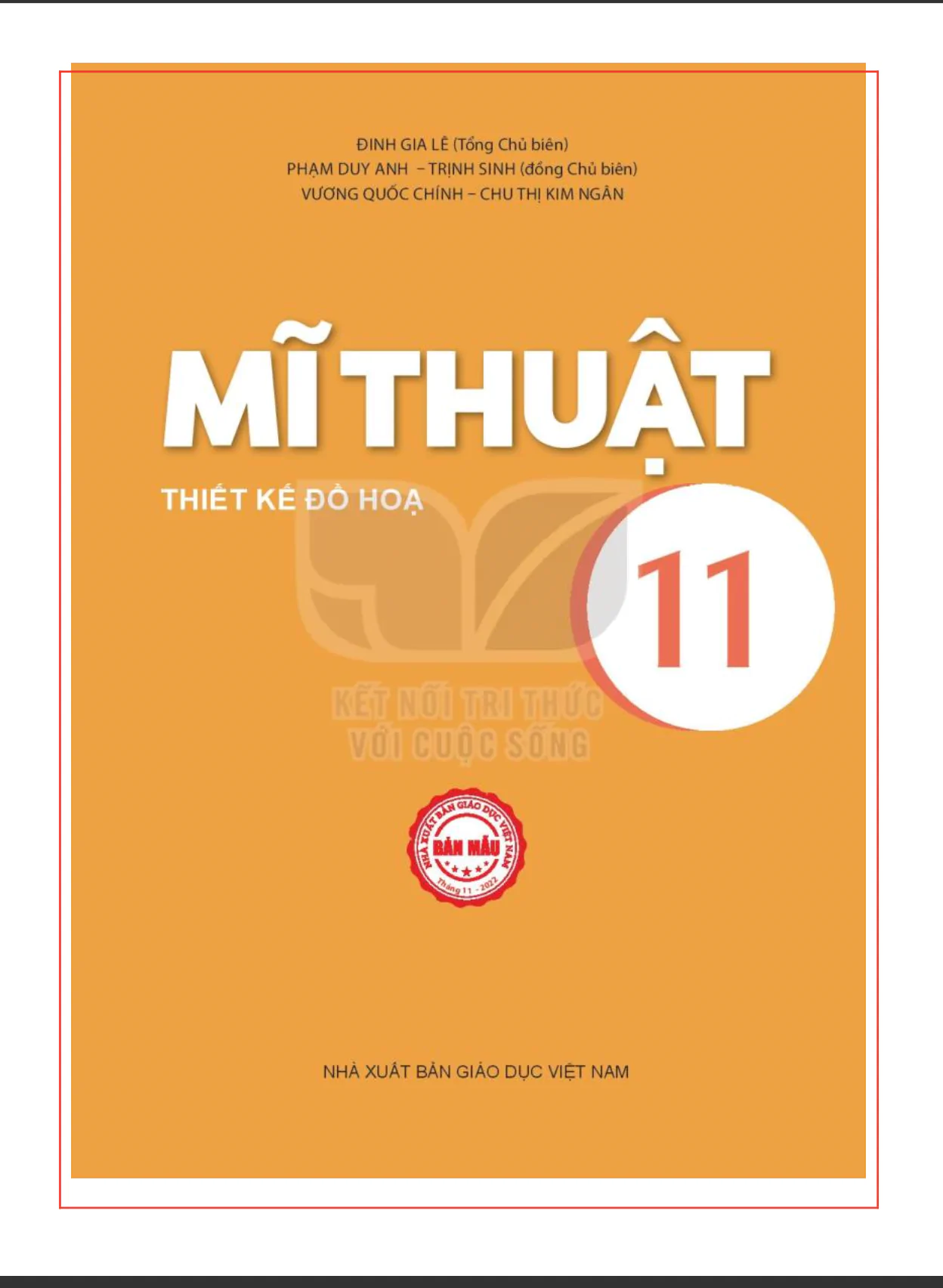
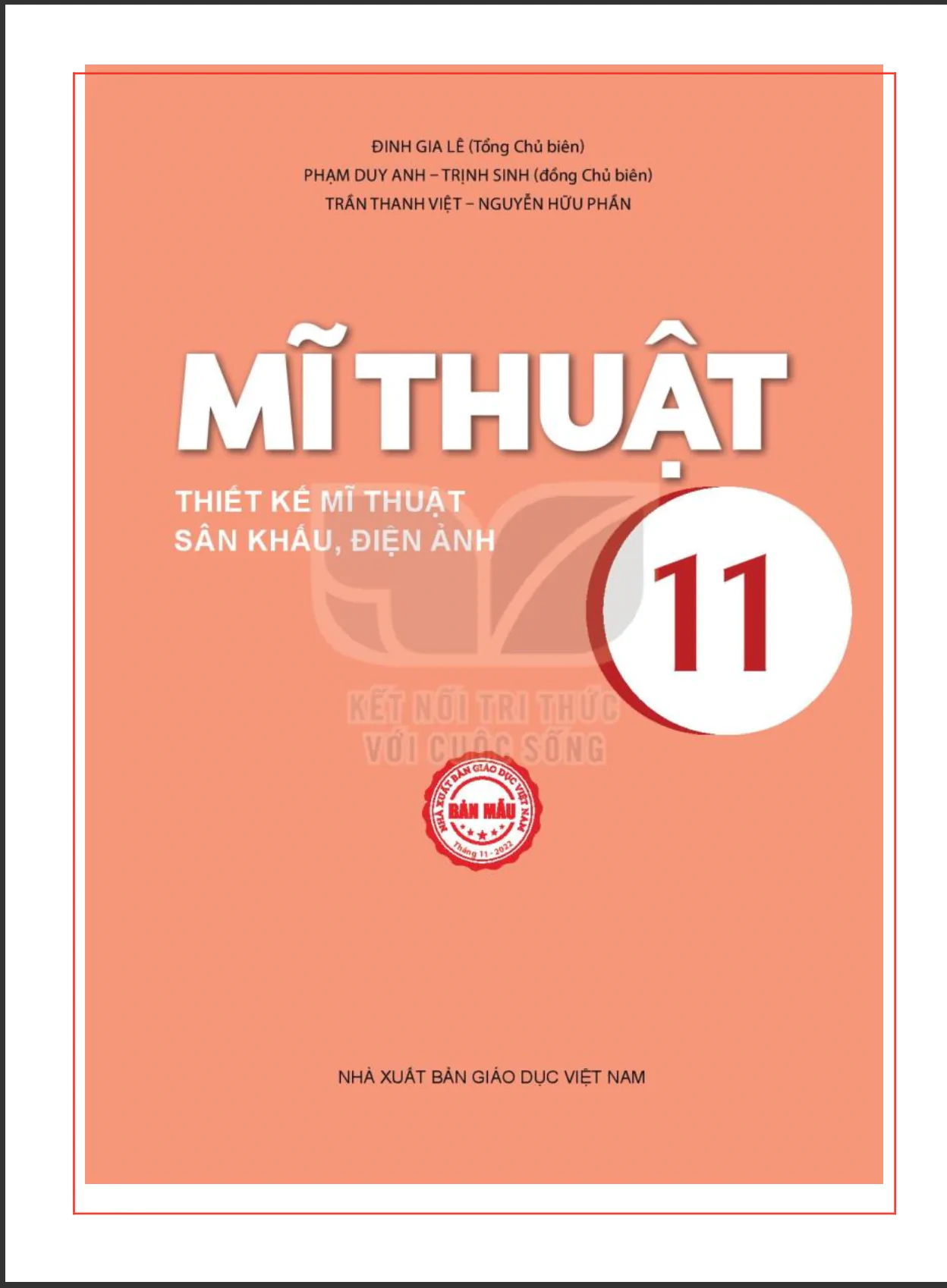
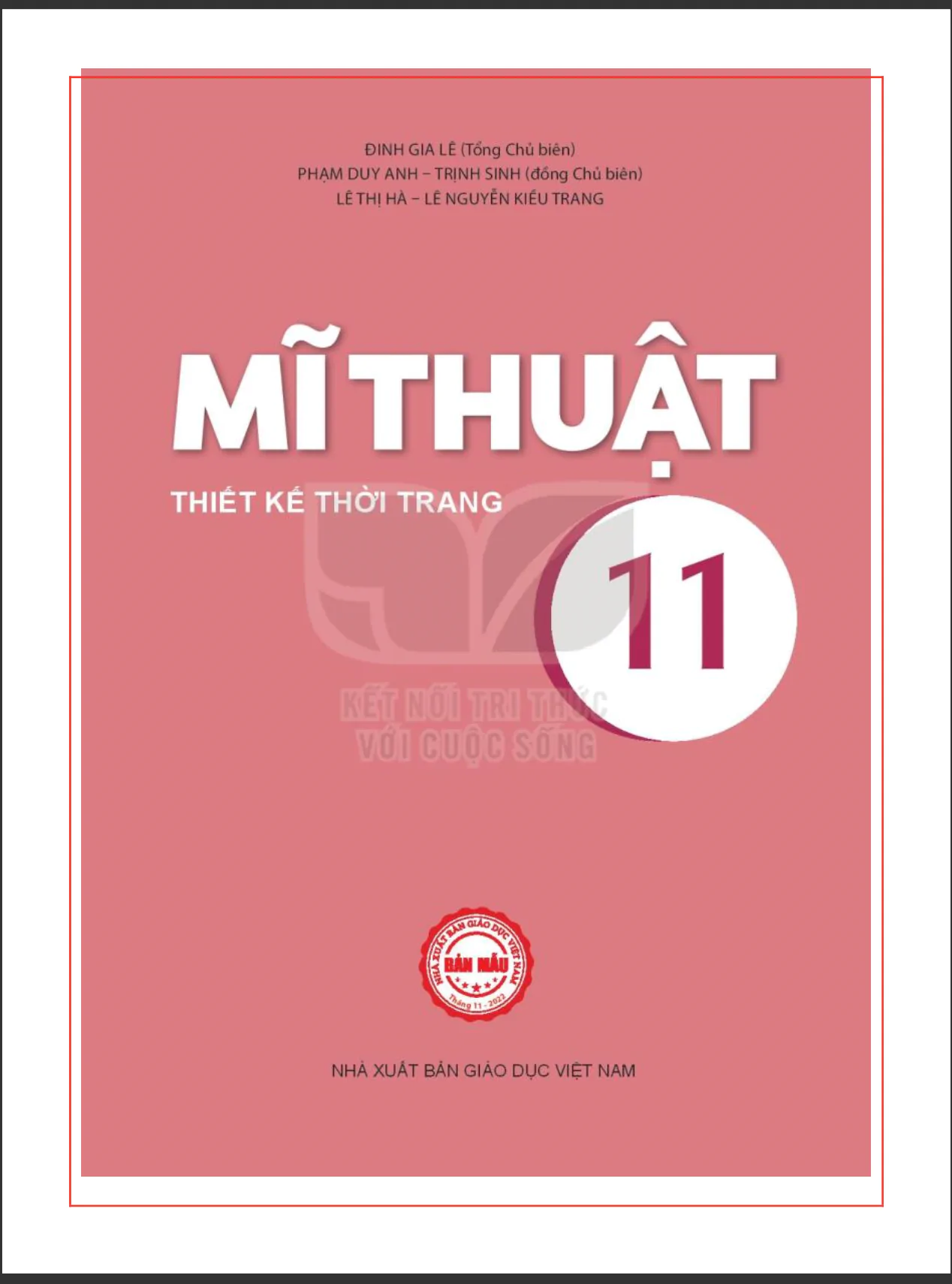
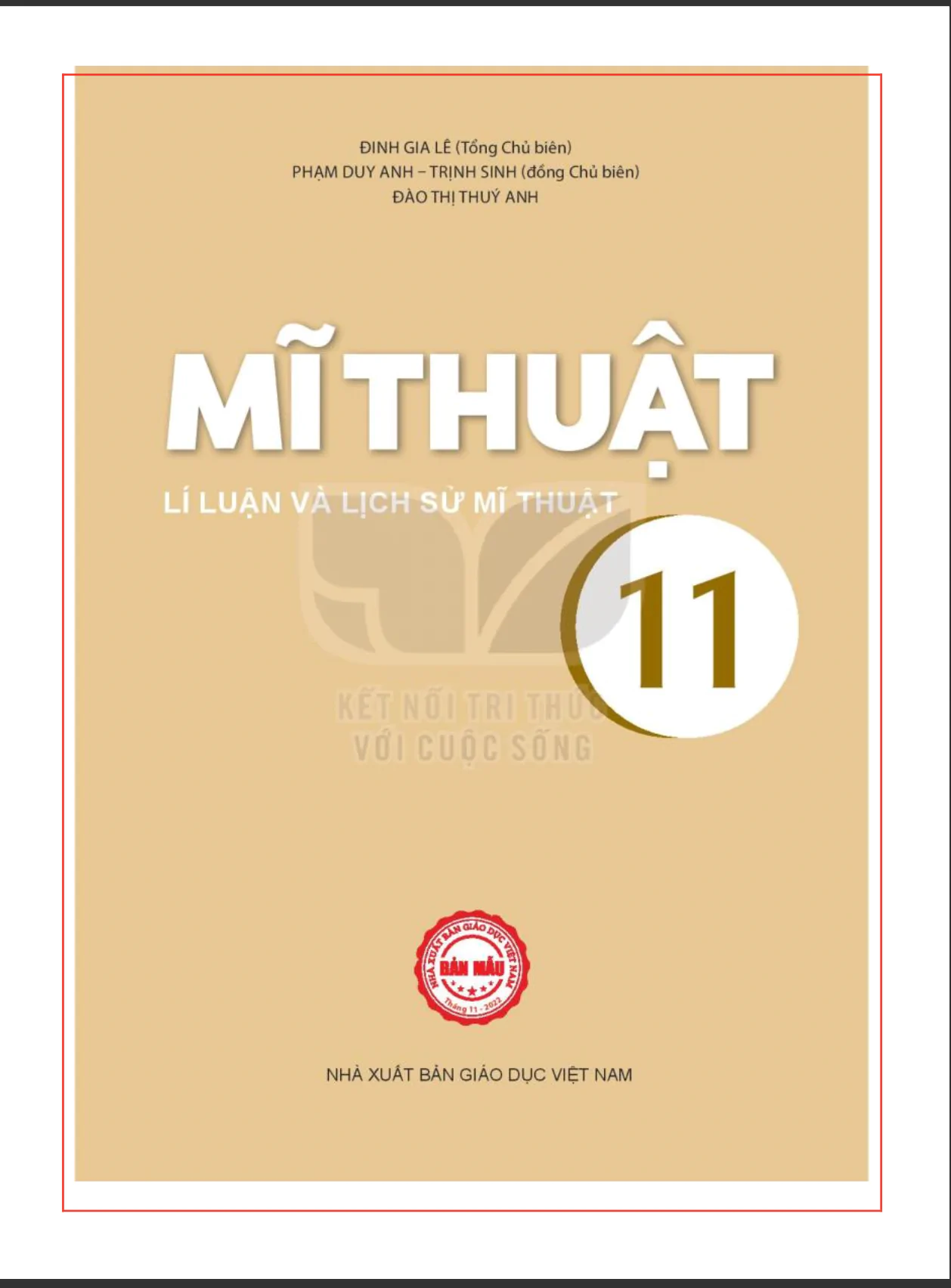
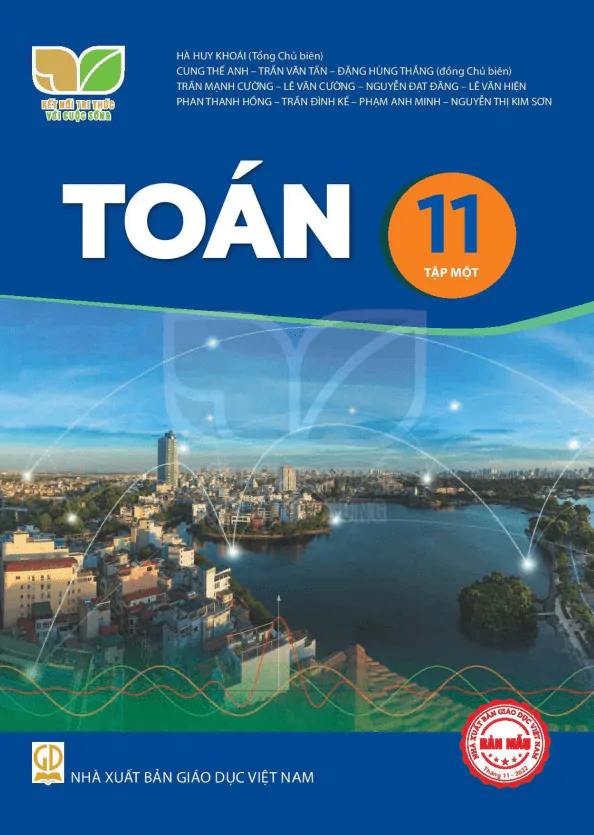
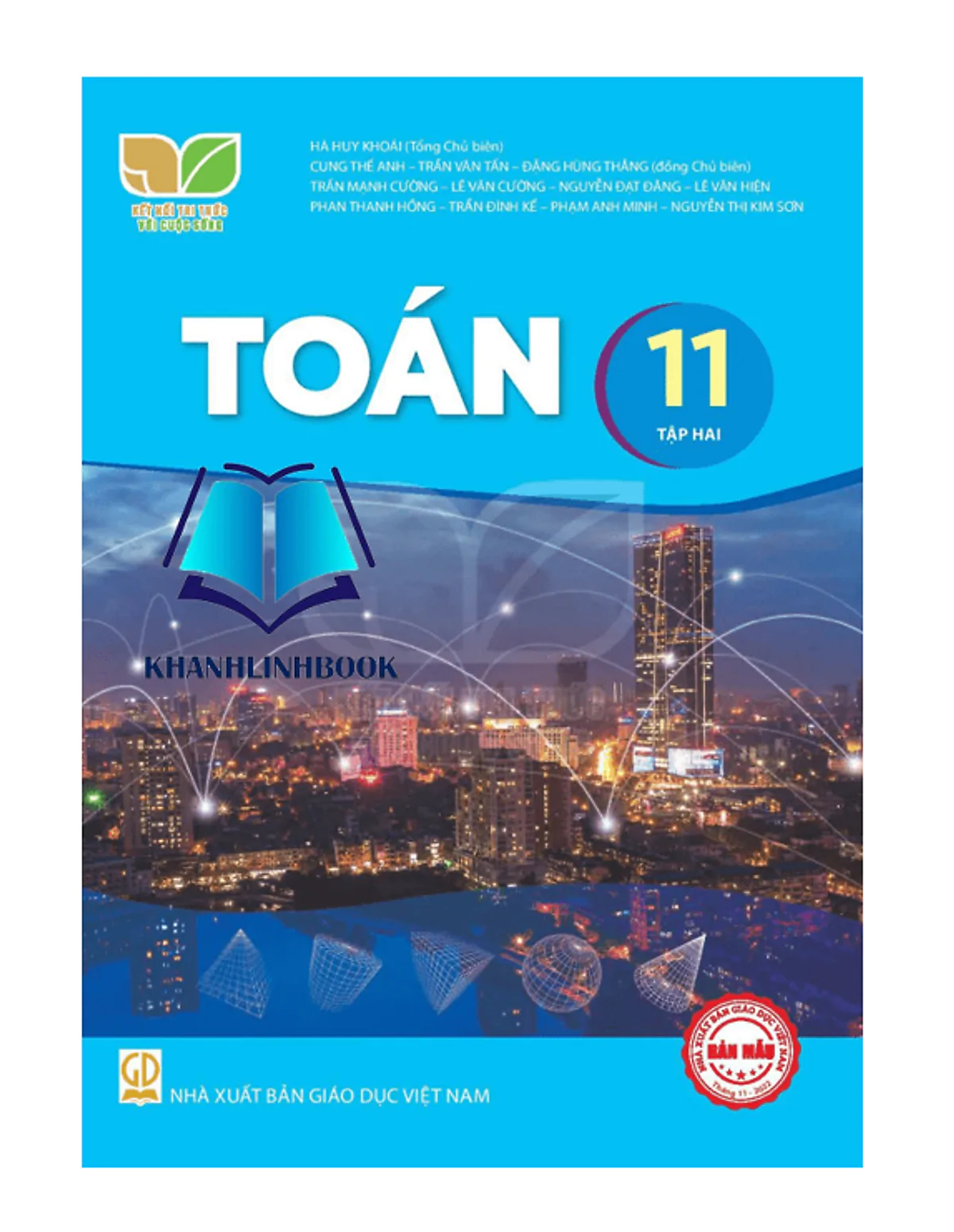
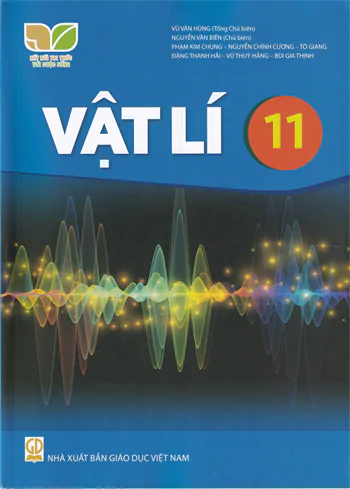
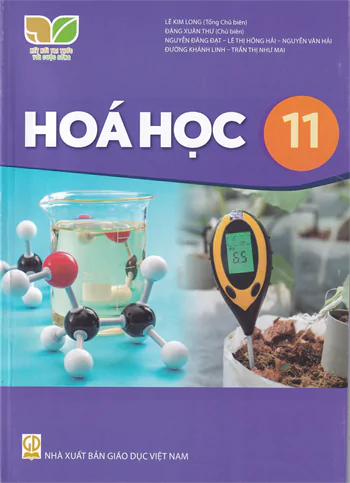
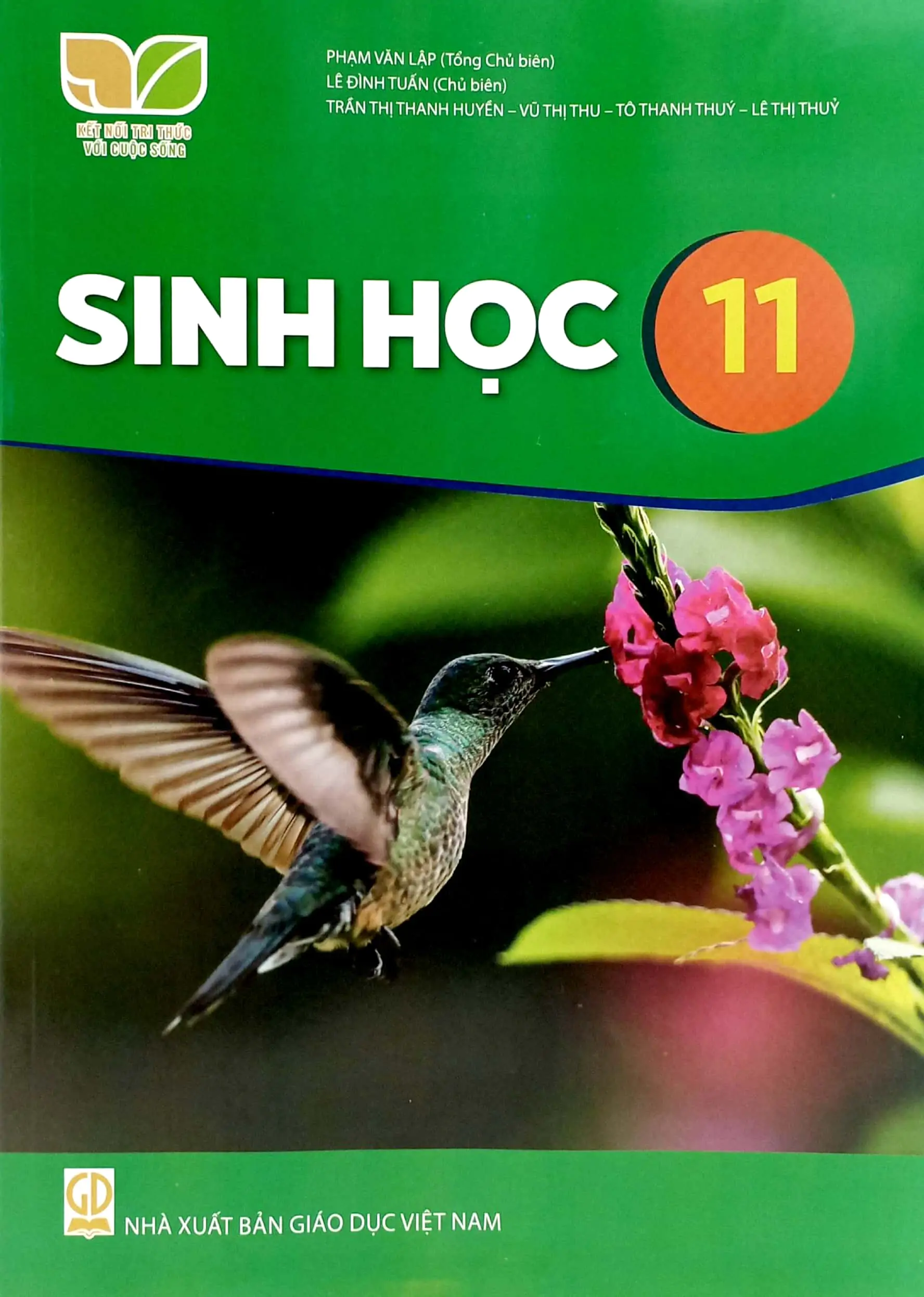

















Bình Luận
Để Lại Bình Luận Của Bạn